
- Цена: € 515,13
€ 515,13 + € 29 за доставку + € 11,95 за перевод денег + € 4,20 за упаковку
Здравствуйте, достопочтенные читатели и, особенно, читательницы, которых я, пользуясь случаем, поздравляю с праздником. Однако в остальном сегодняшний обзор трудно назвать праздничным, поскольку речь в нём пойдёт о миниатюрном персональном компьютере Intel NUC 6i7KYK, столь замечательным, что он даже удостоился собственного имени «Skull Canyon». На момент покупки этот мини-ПК был просто отличным, да и сейчас все ещё выглядит бодро, однако прежде, чем он заработал и начал приносить радость, мне пришлось пережить немало неприятных моментов. Ну а душераздирающие подробности о самом трудном моём интернет-приобретении читайте далее в обзоре.
Данный обзор подготовлен и опубликован при помощи обозреваемого компьютера.
Прежде всего — пара слов о цели приобретения компьютера. Исторически сложилось, что для меня основной функцией компьютера является работа с цифровыми фотоснимками, а именно:
Последние девять лет для всего этого я использовал полноразмерный компьютер на основе суперпопулярного в своё время Core Quad Q6600 с восьмью гигабайтами DDR3, GeForce 8600 GTS в качестве видеокарты и упаковано всё это было в футуристический корпус Asus Vento 7700. Долгое время компьютер успешно справлялся с текущими задачами, однако количество мегапикселей в моих камерах со временем росло, аппетиты фотографического ПО — тоже, и в какой-то момент заниматься всем вышеперечисленным на старом компьютере стало некомфортно. Да и, скажем прямо, некогда взрывавший чарты Q6600 по нынешним меркам уже далеко не рысак.
Оценив, сколь далеко ушла компьютерная техника за прошедшие годы, я понял: апгрейд лишён смыла, а единственное разумное решение — заменить всё и сразу. К тому же, после трёх собственноручно собранных компьютеров я понял, что не желаю в очередной раз погружаться в мрачные глубины самосбора, и вообще мне более всего импонирует концепция тихого и компактного мини-ПК. Главный недостаток таких систем — сравнительно слабая видеокарта — для меня значения не имел, поскольку в какой-то момент я утратил интерес новинкам мира компьютерных игр.
Про Mac Mini я всерьёз даже не думал: высокопроизводительный мини-компьютер от Apple стоил совершенно заоблачных денег. Очень интересно выглядели машинки от Luna Design, однако по ряду причин пришлось отказаться и от этой идеи. И тут в моя память услужливо подсказала, что не так давно мне на глаза попадалась статья про миниатюрный, но мощный концепт-компьютер Intel из линейки NUC.
Большинство NUC'ов имеют наружность небольшой квадратной коробочки без особых дизайнерских изысков и промаркированы неудобозапоминаемыми буквенно-числовыми последовательностями. Однако тогдашняя вершина линейки — Intel NUC 6i7KYK – кроме безликого кода удостоился имени собственного: «Skull Canyon». Внешностью он тоже выделялся на фоне прочих: дизайнеры этого удлинённого прямоугольника со скошенными краями и мелким узором из шестиугольных ячеек на верхней крышке явно черпали вдохновение в научной фантастике.
«Сердцем» системы стал мощнейший на ту эпоху мобильный процессор Intel Core i7-6770HQ с интегрированной графической подсистемой Iris Pro 580. Компьютер этот продаётся в формате «kit», то есть оперативную память и накопители покупатель выбирает по своему вкусу и устанавливает в компьютер самостоятельно. Под память отводилось два слота, позволявшие набрать ОЗУ планками SO-DIMM DDR4 общим объёмом до 32 гигабайт включительно, а для долговременного хранения данных можно было установить два SSD-накопителя форм-фактора M.2, причём один — с поддержкой скоростного интерфейса NVMe. И это не говоря уже о разных приятных мелочах, вроде встроенного Wi-Fi, Bluetooth, модного в этом сезоне USB 3.1 и прочего, прочего, прочего.
Я сразу положил глаз на этого маленького монстрика и принялся искать, где его можно приобрести. На территории Российской Федерации эта модель тогда не продавалась вообще нигде, единственным вариантом была покупка через интернет. В ходе поисков я вышел на магазин computeruniverse.net, где этот компьютер продавался по цене €515,13 (не считая европейского НДС). Прикинув суммарную стоимость компьютера, 32 гигабайт памяти и 240-гигабайтного SSD, а также доставки всего этого в Россию, я положил на карточку сумму, которой, вроде бы, должно было хватить и, на ночь глядя, взялся оформлять заказ. Так, сам о том не ведая, я вступил на путь страданий длинною в пять месяцев.
В выставленном мне счёте я обнаружил ранее нигде мною не виданный пункт «комиссия за перевод», вытянувший на целых €11,95. Причём это сумма комиссии для варианта с прямой оплатой с карты; если вы предпочитаете Paypal, выйдет ещё дороже. В результате на намеченный SSD не хватило нескольких евро, а брать что-то худшее или ждать понедельника, идти в банк и пополнять счёт мне не хотелось. Поэтому, скрепя сердце, SSD я из корзины убрал, а вместо него добавил некую «Premium-Versand» (то есть «высококачественную упаковку») за 4,20 евро, рассудив, что компьютер — штука хрупкая, а с посылками у нас, бывает, обходятся сурово.
Прибыл компьютер немногим более, чем, через две недели в простой картонной коробке. Внутри оказалось запаянная в целлофан коробка с компьютером, пара пластиковых блистеров с планками памяти и пара листов мятой грязно-коричневой бумаги, надо полагать, символизировавших собой ту самую «Premium-Versand». Помню, в далёком детстве примерно такая же бумага была неотъемлемой частью советской мебели, и либо кучами валялась вокруг мебельного магазина, либо пылала жарким пламенем в мусорном контейнере — и в те далёкие времена никто даже помыслить не мог, что простые советские табуретки упаковывались по полному немецкому «премиуму». Да уж, если, в представлении магазина, мятая бумага третьего сорта является premium-упаковкой, страшно даже подумать, на что похожа ординарная.
К счастью, Intel упаковывает свою продукцию на совесть, в коробку из толстого и твёрдого картона с пластиковым контейнером внутри, благодаря чему повредить её содержимое не так-то просто. Коробка с первым компьютером была запаяна в целлофан, после снятия которого выглядела просто восхитительно. Но увы, на моих фото, приведённых в данном обзоре, вы всей этой красоты не увидите по некоторым причинам, о которых я расскажу позднее.
Компьютер оборудован аж тремя видеовыходами, каждый из которых, согласно документации, способен выводить собственное, независимое от двух других, изображение. Из них сколь-нибудь распространённым является только HDMI; Mini Display Port уже откровенная экзотика, а про существование Display Port over USB-C лучше и вовсе не знать, ибо «во многия мудрости многия печали». На моём пятилетнем, но ещё вполне хорошем мониторе HP ZR24w по «закону подлости» ни одного из этих разъёмов не оказалось, только обычный ныне DVI-D, бестолковый VGA и полноразмерный Display Port.
Заказывая компьютер, я отдавал себе отчёт, что для подключения к монитору кабель придётся покупать отдельно, однако не представлял всех масштабов проблемы. Оказалось, что кабель mini Display Port – Display Port у нас в городе купить невозможно, и его придётся либо заказывать через интернет (и ждать месяц), либо ехать за ним в краевой центр лично. Зато у меня был телевизор аж с четырьмя HDMI-разъёмами, который я и решил использовать для проверки работоспособности компьютера.
И вот настал торжественный момент первого включения. Я соединил мини-ПК с телевизором Samsung HDMI-кабелем (по всем правилам, с отключением обоих устройств от сети) и нажал кнопку питания. Компьютер, «продуваясь», взвыл вентилятором и показал на экране телевизора надпись «Intel NUC» на чёрном фоне, через непродолжительное время сменившуюся сообщением о невозможности загрузки операционной системы. Убедившись, что компьютер работает, я подключил извлечённые из закромов мышку и клавиатуру и решил ради интереса заглянуть в BIOS.
Тут-то оно и случилось: в момент входа в BIOS экран перекосило так, что я счёл за благо выключить компьютер. Включив его снова, вместо приветствия от Intel я увидел плавающую зелёную рамку с надписью «No signal», которая через некоторое время всё же сменилась текстовым сообщением о невозможности загрузки. А ещё через пару перезагрузок сообщение «No signal» стало постоянным.
В течение следующих трёх дней, проделав обычные в таких случаях шаманские пляски с отключением внешних устройств, выниманием памяти, подключением к другому монитору и возвратом к заводским настройкам, я обнаружил: проблема затрагивала исключительно вывод изображения, в остальном же компьютер сохранил работоспособность. Не помог даже срочно купленный кабель miniDP — DP. Linux Mint актуальной версии благополучно стартовал с загрузочной флэшки, воспроизводил аудиофайлы и даже выводил изображение рабочего стола — но в низком разрешении, с цветовыми артефактами и лишь на одно-единственное устройство, которым оказался ЖК-телевизор LG пятнадцатилетней давности.
Очевидно было, что видеосистема NUC'а приказала долго жить, и пришла пора писать послание в магазин по поводу явно гарантийного случая. Отправив на контактный e-mail магазина письмо с изложением проблемы, через несколько минут я получил ответ от робота: «У нас Рождество, мы очень заняты, поэтому не можем ответить немедленно, но мы непременно сделаем это позже». Прошла неделя, вторая — ответа не было. Тогда я отправил второе письмо примерно того же содержания, добавив, что уже писал две недели назад, однако обещанного ответа всё ещё не получил. Как вы уже наверняка догадались, второе письмо постигла участь первого, с той лишь разницей, что на этот раз промолчал даже робот. Забегая вперёд, скажу, что писать на адрес info@computeruniverse.net бесполезно вообще, хоть на Рождество, хоть в День Советской Армии, хоть в годовщину взятия Бастилии — ответа не будет.
Видя бесплодность своих усилий, я углубился в дебри сайта магазина и нашёл страничку, позволяющую инициировать возврат бракованного товара. Замечу, что страничка эта существует только на немецком языке, и что возврат неисправного товара можно осуществить лишь в течение трёх месяцев со дня покупки. С трудом заполнив форму (поскольку гуглоперевод с немецкого местами оставлял очень много места для полёта фантазии), я описал неисправность и указал в качестве желаемого решения «полный возврат средств» за сам компьютер и купленную вместе с ним память, которая без компьютера была бесполезна. Неделю спустя с адреса retour@computeruniverse.net пришёл ответ, что мой запрос прочитан, и теперь мне нужно выслать неисправное устройство обратно в магазин, приложив к нему распечатку с описанием неисправности. Со дня получения компьютера на тот момент прошло пять недель.
Тут мне, однако, пришло в голову, что юридический адрес магазина и физический адрес возврата могут и не совпадать, и неплохо бы уточнить, какой адрес указывать на посылке. Отправив e-mail на адрес «возвратного» подразделения, я понадеялся, что там входящую почту всё-таки читают и отвечают. И действительно, спустя девять дней я получил письмо с адресом, который немного, но отличался от собственно адреса магазина. На следующий же день (ибо пресловутые три месяца со дня покупки неумолимо подходили к концу) я пошёл на почту и отправил неисправный компьютер обратно, отдав за это 2600 рублей. Итого, на всю канитель по переписке у меня ушло более полутора месяцев.
Не буду утомлять вас дальнейшими подробностями обмена сообщениями, проходившего со скоростью хромой черепахи, однако в конце-концов мне пришлось пойти на крайние меры: призвать на помощь знакомую с хорошим разговорным английским и позвонить в службу поддержки. За 400 рублей я узнал, что refund’а мне не видать, как своих ушей, зато компьютер они отремонтировали и выслали мне пару дней назад. То, что за прошедшие четыре с лишним месяца обстоятельства могли сильно измениться, им как-то не пришло в голову.
А они действительно изменились: в конце марта я собрался в продолжительный отпуск далеко за пределы России. Зная приблизительную скорость доставки, я был уверен, что когда посылка попадёт в наше почтовое отделение, я уже буду далеко, а когда истечёт срок хранения и её отправят обратно — всё ещё буду далеко.
Тут запас моих душевных сил иссяк окончательно, и я решил: вернусь из отпуска — буду думать, а до тех пор чорт с ними со всеми — и с немцами, и с компьютером, и даже с деньгами. Но тут в игру вступила «Почта России» и совершила чудо: за четыре дня до отъезда я нашёл в почтовом ящике извещение о прибытии посылки из Германии.
Получив её в тот же вечер, я нашёл там компьютер в коробке со следами оторванных бумажных наклеек, обе плашки памяти, и, сверх того, ещё одну коробку поменьше — с наклейкой «возвратного» товара и мини-компьютером внутри. Второй компьютер оказался попроще – тоже Intel NUC, но уже модели NUC7i3BNH, с процессором i3-7100U, графикой Intel HD Graphics 620 и возможностью установки, кроме NVMe SSD, обычного ноутбучного жёсткого диска. Как я понял, прислали мне его в качестве компенсации за вышеописанный пятимесячный геморрой.
Даже поверхностный осмотр присланного компьютера свидетельствовал: мне прислали не отремонтированный ПК, а возвращённый недовольным потребителем б/у. Ибо отправлял я компьютер в состоянии «муха не сидела», а получил — вот это:
Коробка с мини-ПК Intel NUC 6i7KYK

Как видите, оригинальная коробка изделия была облеплена разными бумажками и ярлычками, некоторые из которых перед отправкой оторвали, явно пытаясь что-то скрыть.
Ладно, открываем коробку. Первое что мы увидим — завёрнутую в полиэтиленовый пакет верхнюю крышку для «Skull Canyon», с наклееной на неё защитной плёнкой. Дизайнеры Intel’а, понимая, что среди потребителей их продукции есть люди разные, комплектует этот мини-ПК двумя верхними крышками. Та, что изначально устанавливается на компьютер — с рисунком черепа.
Верхняя крышка (со снятой защитной плёнкой)
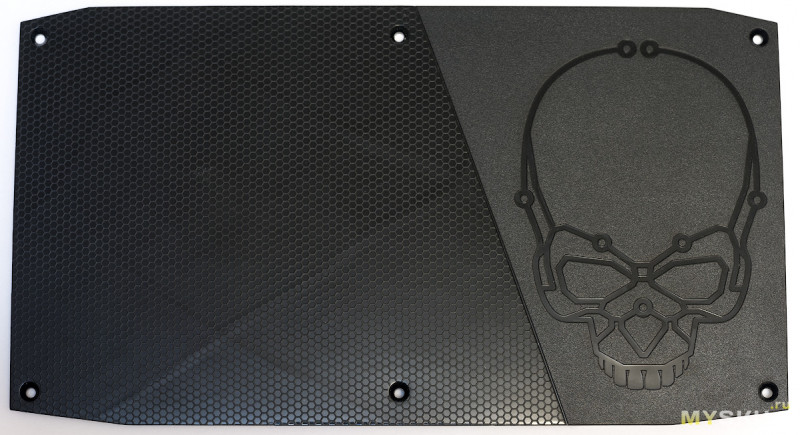
Вторая — с нейтральным узором в виде шестигранной сеточки. Существует мнение, что «Skull Canyon» должен был стать первым в ряду мини-ПК с широкими возможностями кастомизации, и если бы владельца не устроил дизайн верхней крышки, он мог бы напечатать себе на 3D-принтере собственную, с любым желаемым узором. Однако позже по каким-то причинам Intel эту тему отложила в долгий ящик и вернулась к минималистичному «квадратному» дизайну.
Поскольку я уже давно вышел из того возраста, когда принято трясти на публику показной брутальностью и маскулинностью, я сразу же поставил нейтральный вариант. А позже, когда пришла пора отправлять компьютер на «ремонт», не стал менять её обратно. Ну а поскольку, повторюсь, компьютер мне не отремонтировали, а заменили, у меня в итоге оказалось две совершенно одинаковых «черепастых» крышки.
Под крышкой я нашёл собственно мини-ПК, также оклеенный защитными плёнками. После удаления плёнок он выглядит так:
Мини-ПК Intel NUC «Skull Canyon»

На первый взгляд всё очень мило (за исключение «Весёлого Роджера»), однако взыскательный читатель, глядя на этот снимок, наверняка задался двумя вопросами: почему кнопка «Power» выглядит подозрительно облезлой и что это за щель между верхней крышкой и корпусом в районе гнезда для наушников? Неужели всемирно известная фирма Intel выпускает и продаёт такое непотребство?
Отвечу без утайки, прямо и честно: разумеется, нет! Когда вы покупаете новенький компьютер, кнопка включения питания выглядит именно так, как положено, а не так, как будто на ней танцевали джигу. Так что не подумайте обо мне плохого, это не я надругался над несчастной кнопкой. Более того, за восемь месяцев пользования компьютером мне даже не удалось ободрать её сильнее, чем она выглядела в день получения посылки.
Что они сделали с моей кнопкой?!

Кнопка, кстати, была весьма симпатичная, с неяркой подсветкой молочно-фиолетового цвета, хорошо различимой как при дневном, так и при искусственном освещении, и, при этом, не слепящей ночью при полностью выключенном свете. Китайцам с их любимыми вырвиглазными синими светодиодами тут определённо есть, чему поучиться.
Почти миллиметровой щели между верхней крышкой и корпусом, насколько я помню, до «ремонта» тоже не было. Конечно же, я попытался снять крышку и поставить её ровно, однако мои усилия так и не увенчались успехом — мешало металлическое шасси, на которое крепятся все внутренности компьютера.
Сам компьютер представляет собой — в зависимости от геометрических предпочтений владельца — то ли прямоугольник со скошенными углами, то ли сильно вытянутый восьмиугольник. Размеры его составляют 212×115×28мм, что приблизительно соответствует половинке не очень толстой книги. Вес брутто, то есть с установленной в него памятью и двумя SSD – 640 грамм; блок питания у этого мини-ПК внешний, а-ля ноутбучный, и он тянет ещё на 400 грамм. Корпус компьютера большей частью изготовлен из пластика, однако шасси, на которое крепится системная плата компьютера, система охлаждения, а также сам корпус — металлическое. Также из металла изготовлена нижняя крышка, и это неудивительно: конструкторы предусмотрели возможность повесить данный компьютер на стену, для чего в комплекте «Skull Canyon» присутствует VESA-совместимая пластина:

В свою очередь, компьютер крепится к этой пластине двумя винтами, которые как раз и вкручиваются в гнёзда на металлическом дне ПК.
На нижнюю крышку наклеен ярлык с множеством всякой информации, напечатанной мелким шрифтом, и, по большей части, бесполезной. Самое интересное там — серийный номер ПК и MAC-адреса обоих сетевых интерфейсов. Кроме того, к нижней крышке мини-ПК приклеены четыре резиновые ножки оригинальной формы; благодаря этим ножкам компьютер на гладкой деревянной поверхности не сдвигается от случайных прикосновений (например, при стирании пыли) или при установке в картридер SD-карты. Правда, при втыкании наушников или флэшки его всё равно приходится придерживать рукой.
Мини-ПК, вид снизу

Нижняя крышка привинчена к шасси четырьмя обычными винтами под тонкую крестовую отвёртку, а вот верхняя держится на шести «потайных» винтах со шлицом под шестигранный ключ. Сам шестигранный ключ, несколько дополнительных винтов, а также крепёж для установки ПК на VESA-пластину лежит на дне коробки в отдельном пакетике. Кроме пакетика с винтами в коробке присутствует некоторое количество печатной продукции:
Пакетик с крепежом на фоне брошюрки

Ещё одна брошюрка
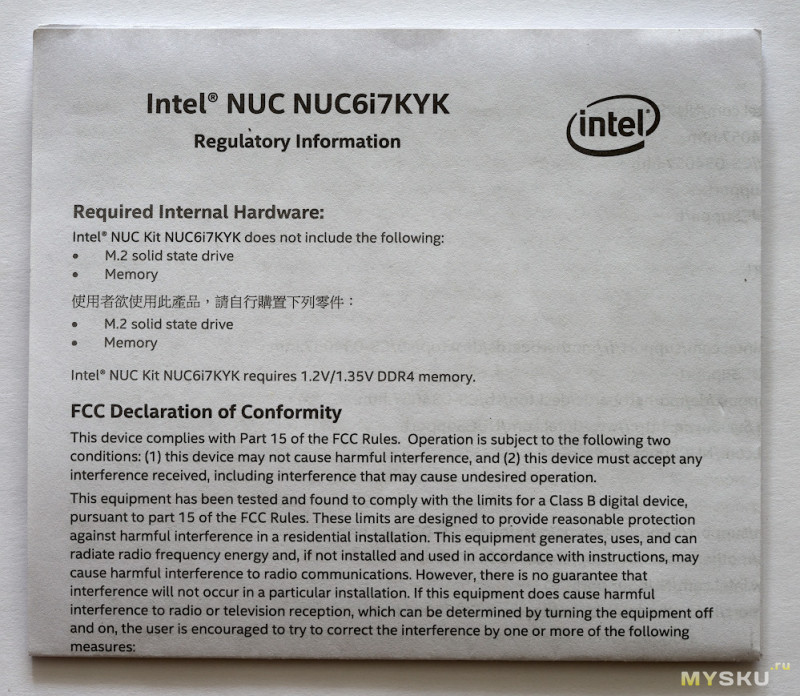
Самой полезной оказалась «Technical Product Specification», содержащая всю необходимую техническую информацию о продукте и проясняющая некоторые неочевидные моменты в устройстве компьютера и подключении к нему различного «железа». Его, кстати, можно скачать в формате PDF с официального сайта Intel и ознакомиться заранее, если вы планируете покупку мини-ПК из семейства NUC. И, конечно, комплект не обошёлся без традиционной бело-голубой наклейки «Intel Inside», мода на которые прошла лет пятнадцать назад.
Все разъёмы для подключения периферии сконцентрированы на передней и задней панели мини-ПК; на левой боковой грани располагаются шестиугольные вентиляционные отверстия, правая грань также покрыта шестиугольными углублениями, однако эти углубления — глухие, и сделаны исключительно для красоты и симметрии. Кроме того, слева расположено небольшое углубление под кенсингтонский замок.
На передней панели, кроме кнопки питания, слева направо располагаются:
Передняя панель Intel NUC «Skull Canyon»

Картридер рассчитан на SD/SDHC/SDXC-карты с интерфейсами по UHC-I включительно. Руководство уверяет, что картридер поддерживает карты размером от 8 до 128 гигабайт, но на практике я вставлял в него старинную SD-карту 6 класса на 2 гигабайта, и она благополучно читалась и записывалась. Карты памяти в картридер вставляются с минимальным усилием и держатся исключительно на трении; фиксатор с защёлкой, как, к примеру, в фотоаппаратах, тут не предусмотрен. В Windows 8.1 после установки «родных» драйверов этот картридер опознаётся как «SDHC SCSI Disk Device».
Скоростные характеристики картридера довольно приличные, но сильно зависят от используемой карты памяти: на 32-гигабайтной карте SanDisk Extreme с заявленными 45МБ/с на запись мне удалось достичь скорости 38,2МБ/с на запись и 43,4МБ/с на чтение. А вот 16-гигабайтная карта Sony UHC-I записывалась со скоростью всего лишь 10,1МБ/с, зато при чтении выдавала 80,2 мегабайта в секунду.
Правее картридера расположены два порта USB 3.0, левый — с жёлтым разъёмом, правый — с синим. «Жёлтый» разъём способен отдавать ток силой 1,5А и может использоваться для подключения съёмных жёстких дисков или подзарядки различных устройств, «синий» выдаёт лишь 900 миллиампер и предназначен для подключения маломощной периферии. Скоростные характеристики обоих портов (а также двух других, расположенных на задней панели) совершенно одинаковы.
3,5-мм разъём форм-фактора «миниджек» имеет тип TRRS (т. е. является четырёхконтактным) и позволяет подключать как традиционные наушники, колонки и монофонические микрофоны, так и проводные гарнитуры со встроенным микрофоном. Мощности аудиовыхода вполне достаточно для комфортного прослушивания музыки через наушники сопротивлением 47Ом при настройках громкости 60% в микшере ОС и 55% в аудиоплеере.
И, наконец, самая правая деталь лицевой панели — небольшое шестиугольное окно ИК-приёмника, забранное тёмным прозрачным пластиком и обозначенное в руководстве как «Consumer Infrared Sensor». Можно было бы подумать, что этот сенсор позволяет управлять компьютером при помощи обычной инфракрасной дистанционки, однако в действительности всё сложнее. Действительно, этот приёмник используется для работы с ИК-пультами, но не какими угодно, а только Microsoft MCE RC6 и совместимым с ними. Если вы вдруг отыщете в закромах такой раритет (а пульты эти ушли в небытие больше десяти лет назад вместе с Windows XP Media Center Edition), то сможете управлять своим «Skull Canyon» и даже включать-выключать его с пульта (если предварительно включить соответствующую возможность в BIOS). Однако у меня такого антиквариата не нашлось, поэтому ни подтвердить, ни опровергнуть это я не могу.
На задней панели компьютера интересного не меньше:
Задняя панель Intel NUC «Skull Canyon»

Первое, что бросается в глаза — прикрытый крупноячеистой решёткой выход системы охлаждения. Когда компьютер занят ненапряжной рутиной, «выхлоп» слабый и чуть тёплый, 40-45 градусов, но если нагрузить процессор и GPU как следует, поднеся руку к решётке вы ощутите дуновение горячего пустынного ветра.
Далее идёт разъём питания, представляющий собой круглое гнездо с внутренним диаметром 2,5мм и внешним — 5,5мм. Питается компьютер постоянным током с напряжением 19 вольт, при этом пиковое потребление компьютера может достигать 120 ватт.
Правее гнезда питания — аналоговый линейный аудиовыход, совмещённый с цифровым SPDIF, способным выдавать звук в форматах 5.1 и 7.1.
Далее — самый обычный сетевой разъём RJ-45, обеспечивающий скорость в один гигабит в полнодуплексном режиме. Пара вмонтированных в разъём светодиодов позволяет определить, работает ли в данный момент проводной Ethernet, и если да, то в каком режиме. Рядом с cетевым интерфейсом располагается пара уже знакомых нам «синих» разъёмов USB 3.0.
Оставшиеся три разъёма предназначены для подключения мониторов или телевизора, причём компьютер позволяет одновременно задействовать все три разъёма и выводить через них три разных изображения разрешением до 4К включительно.
Первый из трёх, тот, что слева — малораспространённый в наших краях Mini DisplayPort, соответствующий спецификации версии 1.2. За ним следует ещё более экзотический USB 3.1 Type C, на который, помимо собственно USB 3.1, выведен ещё и DisplayPort. Третий же, расположенный справа — хорошо всем известный HDMI версии 2.0 с поддержкой вывода многоканального звука. Максимальное разрешение для DisplayPort составляет 4096×2304 при частоте 60Гц, возможности HDMI несколько скромнее: 4096×2160 при тех же 60 Гц. Любителям многомониторных конфигураций также стоит иметь ввиду, что на один выход DisplayPort можно повесить целых три монитора с разрешением 1980×1080 и частотой 60 Гц, либо два, но уже с разрешением 2560×1600 при той же частоте кадров.
И, наконец, последний по счёту, но не по важности предмет из комплекта компьютера — блок питания со шнуром. На вид это обычный ноутбучный блок питания размерами 160×76×26 миллиметров, без каких-либо надписей, логотипов и индикатора питания. Нет даже резиновых ножек, зато есть глянцевая наклейка на нижней его поверхности.
Блок питания 19V, 6,32A

На одном торце БП расположен трёхконтактный разъём для шнура питания, из противоположного торца выходит 1,7-метровый кабель с Г-образным коннектором. Кабель питания существенно короче, всего 0,5 метра. В комплект моего компьютера входил кабель питания с европейской вилкой, но вообще блок питания — универсальный, на напряжение от 100 до 240 вольт и частоту 50 и 60 герц, и, при этом, довольно мощный: на выходе он выдаёт ток напряжением 19 вольт, максимальный ток нагрузки — 6,32А.
Установив в компьютер оперативную память, погоняв его под загружаемым с флэшки Linux Mint и убедившись, что в первые пятнадцать минут он не сгорел, а все основные подсистемы (видео, звук, USB-порты, WiFi и bluetooth) работают без сбоев, я уложил компьютер обратно в коробку, убрал коробку в шкаф и уехал в отпуск, к морю, солнцу и беззаботно-бескомпьютерному времяпрепровождению.
После возвращения лишних денег у меня, естественно, не осталось, поэтому с покупкой SSD я решил повременить, а для начала решить вопрос с подключением к монитору. Тут всё оказалось сложно: DisplayPort монитора напрочь отказался сотрудничать с MiniDisplayPort компьютера, и подружить их не смог даже пафосный кабель LINDY Chromo за €37. Преисполнившись самых мрачных предчувствий, я заказал метровый кабель HDMI – DVI-D марки «Gator», с позолоченными разъёмами и ценой $18.54. Ещё месяц ожидания, и я, наконец, получил его в пакетике с лейбой «Made in USA», изображением американского флага и обещаниями неземного качества изделия. Снимаю монитор со стены, откручиваю старый кабель, подключаю новый, и тут свершается чудо: оно, наконец, работает! И начальный экран, и настройки BIOS, и Linux Mint с флэшки — всё отлично видно на мониторе.
Теперь можно добавлять в компьютер недостающие детали и наконец-то начинать им пользоваться. Для установки памяти и SSD с компьютера необходимо снять нижнюю крышку. Я поначалу снял верхнюю, однако под ней обнаружились лишь антенны беспроводной связи, нестандартный разъём, на который, согласно инструкции, заведены контакты USB 2.0, и ещё один, совсем уж странный, предназначенный для сервисных целей. Зато под нижней крышкой всё оказалось просто и ясно:

Любой, кто хоть немного знаком с внутренним устройством ноутбуков, с лёгкостью опознает типовое крепление на две планки ОЗУ (оно справа, рядом с системой охлаждения) и пару разъёмов M.2, размещённых сверху-слева.
«Skull Canyon» использует ноутбучную 260-контактную память SO-DIMM DDR4 с рабочим напряжением 1.2/1.35 вольта и частотой до 2133 МГц. В компьютер можно установить один или два модуля памяти общим объёмом до 32 гигабайт включительно, причём с двумя модулями памяти компьютер будет работать в двухканальном режиме, то есть немного быстрее. Оба бюджетных 16-гигабайтных модуля от Crucial встали на предназначенное им место с первой попытки и без малейших усилий.
Установка SSD тоже не вызовет сложностей у любого, кто хоть немного умеет пользоваться отвёрткой: выкручиваем винтик, вставляем планку SSD, закручиваем винтик. Главное — не забыть отключить компьютер от сети и взять отвёртку с магнитным жалом. SSD 40- и 80-миллиметровой длины встанут в компьютер как родные; редкие 60-миллиметровые придётся нарастить до 80мм с помощью адаптера.
Единственная тонкость при установке SSD заключается в том, что один слот поддерживает интерфейс NVMe с пропускной способностью до 4000 мегабайт в секунду, а другой — только лишь SATA-III, и его пропускная способность ограничена 540 мегабайтами в секунду. Тот, который ближе к краю корпуса — менее скоростной. Поскольку многие NVMe SSD способны работать и в качестве SATA-III, существует возможность поставить «быстрый» диск в «медленный» слот и потом сильно удивиться, отчего скоростной накопитель не хочет работать даже в половину силы.
Под системный диск я взял SSD Toshiba RD400 на 240 гигабайт с интерфейсом NVMe, в качестве «пользовательского» диска — опять же SSD, но уже Kingston SM2280S3G2, с более медленным интерфейсом SATA, зато на 480 гигов. Оба SSD относятся к бюджетным решениям и подбирались по принципу «MLC, и чтобы не грелся», поскольку рассчитывать на эффективное охлаждение в столь тесном корпусе было бы наивно.
После этого мой «Intel Skull Canyon» наконец-то приобрёл почти завершённый вид:

Теперь можно было завинчивать корпус и включать компьютер. По традиции, в первую очередь нужно зайти в BIOS, посмотреть всё ли там в порядке, и почти наверняка поменять порядок загрузки.
В NUC 6i7KYK ожидаемо используется Intel Visual BIOS – фирменная реализация UEFI BIOS от Intel. Чтобы попасть в него, после включения или перезагрузки нужно нажать клавишу F2. Выбор клавиши — очень удачный, поскольку я пользуюсь клавиатурой Apple A1243, на которой клавиша Delete, долгие годы и на многих компьютерах использовавшаяся для входа в BIOS, отсутствует.
В принципе, в настройких BIOS всё просто и понятно, интерфейс полностью графический, Windows-подобный и даже с поддержкой мыши. Мне в нём потребовалось лишь отключить загрузку в Legacy-режиме, поменять порядок загрузки и, несколько позже, выставить более активный режим охлаждения при повышении температуры процессора.
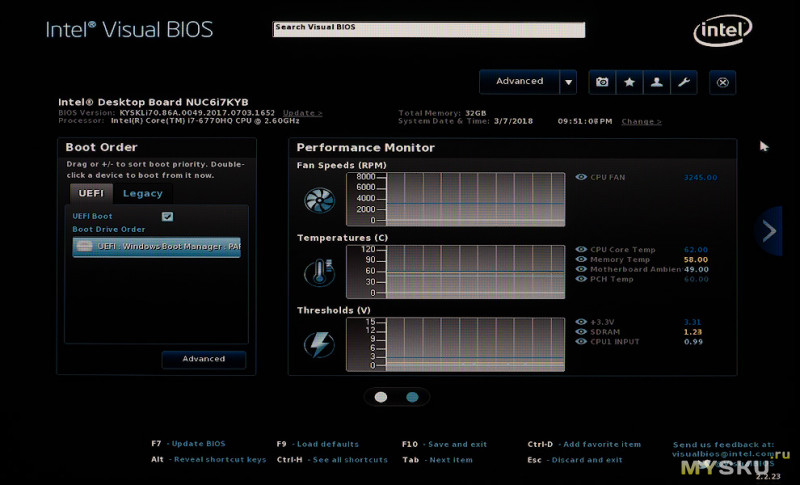
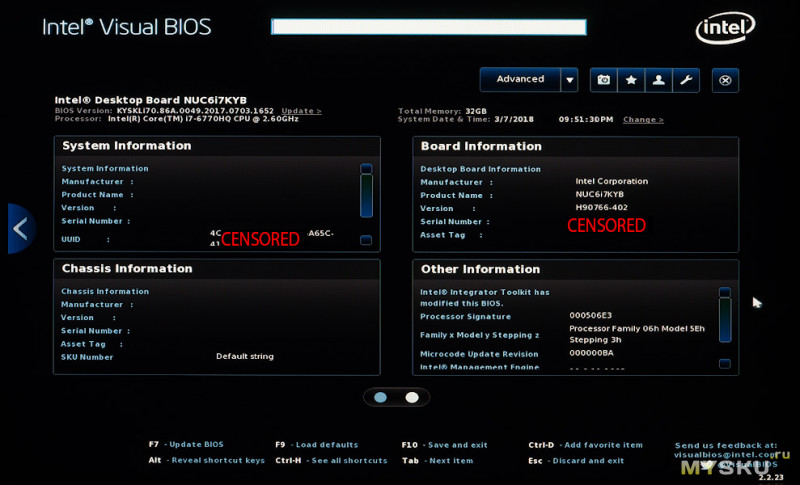
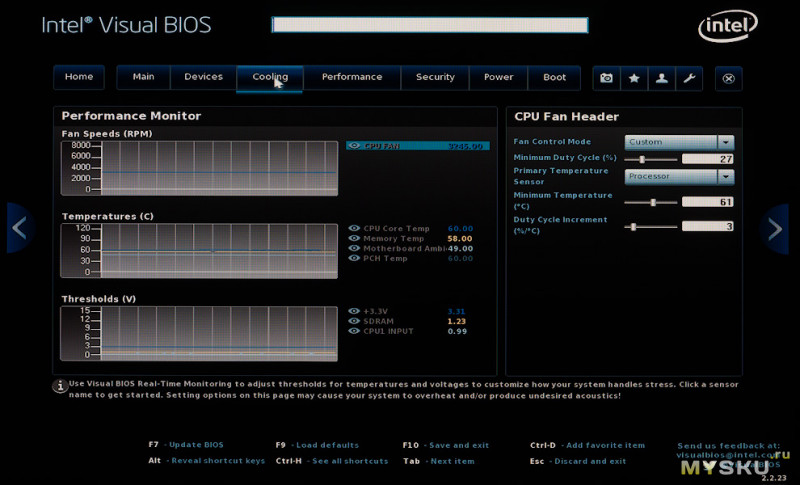
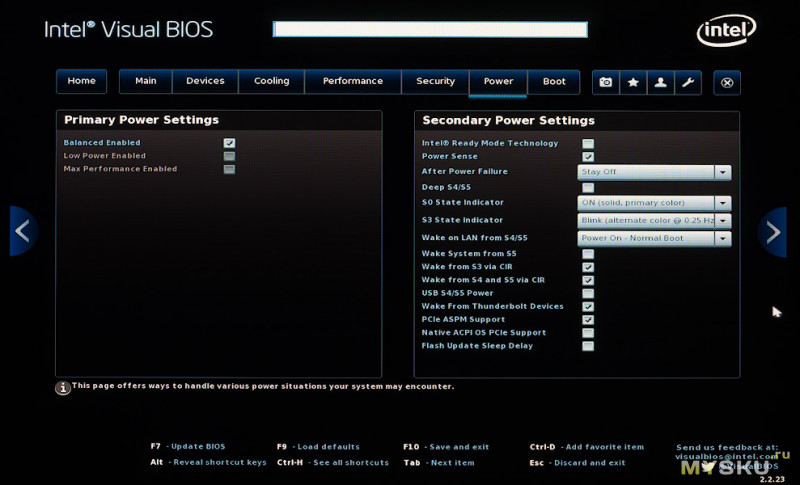
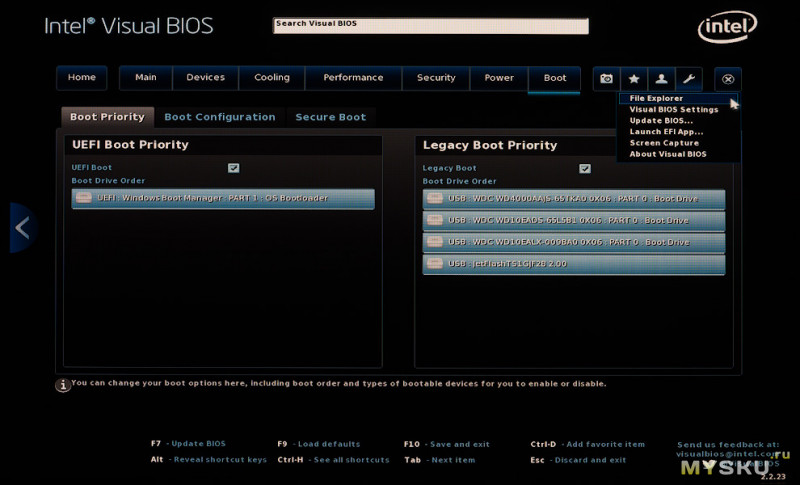
В BIOS присутствует даже некоторое количество опций тонкой настройки процессора, памяти и видеосистемы:
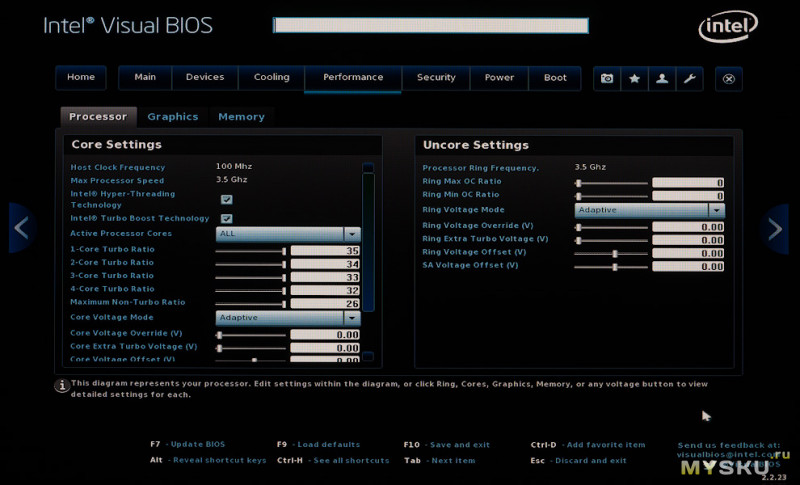
Хотя, по большому счёту, что-то там крутить с целью разгона не имеет смысла. При полной загрузке процессора система охлаждения работает на пределе возможностей, однако ядра всё равно греются выше 100 градусов, из-за чего компьютеру нет-нет, да и приходится понижать частоту. Зато можно отдать целый гигабайт под видеопамять, что я и сделал — последние версии Фотошопа видеопамять любят.
Подправив настройки BIOS, можно переходить к установке операционной системы. Для установки я использовал восьмигиговую флэшку USB 2.0, на которую посредством Windows Media Creation Tool записал дистрибутив Windows 8.1. Несмотря на архаичность флэшки, операционка с неё установилась всего за 10 минут, а после адаптации к новому месту жительства свежепоставленная система загружалась примерно за три секунды! Правда, после установки всего традиционного ПО, включающего драйвера, фаервол и антивирус, время загрузки выросло до 5-6 секунд, но и это было более, чем приемлемо.
Затем я занялся искоренением устаревших технологий: на домашнем компьютере с 32 гигабайтами ОЗУ и пятисекундной «холодной» загрузкой файл подкачки и режим гибернации лишены практического смысла, однако отъедают немалый кусок недешёвого NVMe SSD. По этой причине они были сразу же отключены, вместе с никчёмной, но способной заставить призадуматься даже самый современный компьютер, службой индексирования.
Кстати, с температурой системного SSD, вопреки моим опасениям, всё оказалось в порядке:
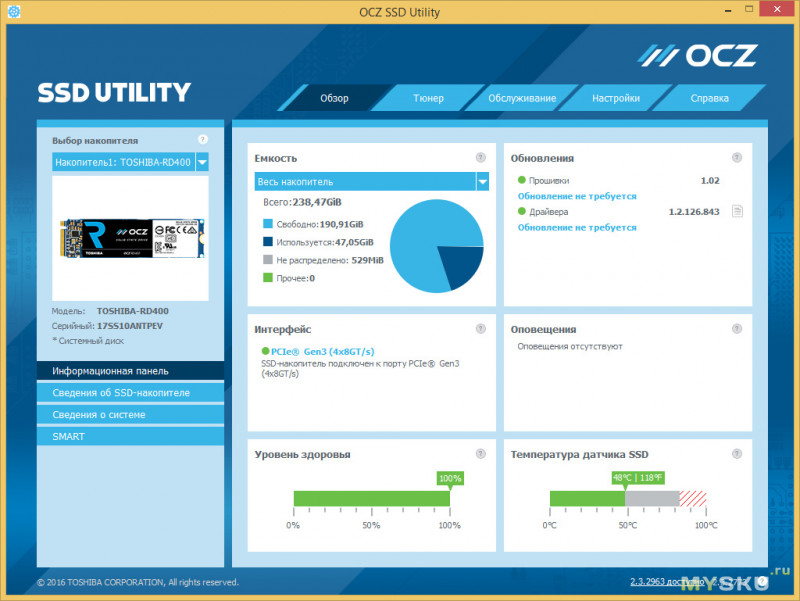
Летом, в тридцатиградусную жару и при сильной загрузке температура, бывало, поднималась до 57°C, но большую часть времени она держится в пределах 42-48°C.
Кому-то, возможно, примерно 700 гигабайт на двух SSD будет вполне достаточно для комфортного бытия, однако в моём случае это далеко не так. Мой фотоархив, несмотря на регулярные чистки, за 13 лет успел перевалить за терабайт, да и складывающаяся вокруг обстановка такова, что любимую музыку и достойные повторного просмотра шедевры кинематографа лучше надёжно захомячить в персональные закрома, не полагаясь на то, что «всё есть в интернете». Обычно для таких целей используют сетевые хранилища, самосборные или готовые, однако я решил, что для моих целей практичнее будет DAS, подключённый к «Skull Canyon» по USB 3.0. В роли DAS выступил Orico Hard Drive Enclosure 9558U3:

Этот сундучок на пять 3.5-дюймовых жёстких дисков, не отягощённый избыточным функционалом и потому стоящий относительно недорого, подключается к компьютеру через USB 3.0, после чего ведёт себя как гигантская флэшка. Как только мини-ПК заработал, в этот ящичек сразу же переехали три жёстких диска из старого компьютера, а позже к ним добавился ещё и двухтерабайтный WD пурпурной серии. Скорость работы с установленными в DAS жёсткими дисками зависит, по большей части, от самих дисков: новенький WD отдавал данные со скоростью 90 мегабайт в секунду, а вот самый старый из установленных дисков выдавал в пике не больше 37 МБ/с. Отмечу также, что DAS Orico обладает достаточным интеллектом, чтобы автоматически включаться при включении компьютера, и самостоятельно выключаться при его отключении.
Аудиотракт компьютера построен вокруг Realtek'овского чипа ALC 233; для подключения звукового оборудования компьютер оборудован двумя 3.5мм разъёмами «миниджек». Выглядят разъёмы неброско: просто небольшие круглые отверстия на передней (или задней) стенке, не портящие внешний вид компьютера аляповатыми цветными колечками.
Передний разъём уместился между гнёздами USB и окном ИК-приёмника на почтительном расстоянии от обоих, и нареканий не вызывает, а вот задний буквально втиснут между гнездом питания и сетевым RJ-45. Напомню, что «родной» блок питания оборудован Г-образным штекером, и, если мини-ПК стоит на столе, этот штекер будет повёрнут либо вправо (и попадёт под струю разогретого воздуха), либо влево, и перекроет доступ к цифровому аудиовыходу.
Пока ОС с соответствующими драйверами не загружена, оба разъёма считаются аудиовыходами (на них, в частности, подаются POST-сигналы при самотестировании компьютера). Однако стоит лишь установить Windows и взятые с официального сайта аудиодрайвера, при подключении колонок или наушников каждый раз будет появляться назойливое окно с вопросом: «А что это вы там хотите подключить?»
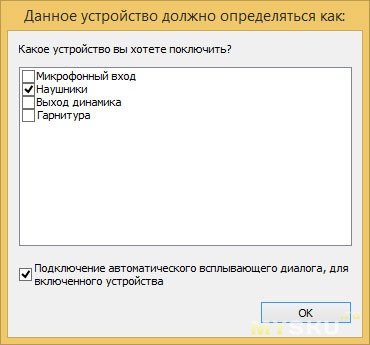
Особо внимательные читатели наверняка заметят на скриншоте забавную ошибку в слове «подключить».
В аналоговом режиме оба разъёма выдают самое обычное двухканальное стерео, а вот любителям 7.1 придётся либо подключать своё оборудование к цифровому выходу, либо потратиться на внешнюю звуковую карту.
Ну и пара слов о собственно звучании. Ожидать многого от встроенного звука вообще было бы наивно, однако первые опыты прослушивания музыки меня откровенно разочаровали. Подключив в передний вход наушники Audio-Technica ATH-M20x и прослушав ряд хорошо знакомых мне композиций из максимально разных жанров, я нашёл, что и лютая монгольская рэпчина в исполнени ЦэЦэ, и переполненный пафосом симфо-металлический альбом от Delirion одинаково «не звучат» и «не вштыривают». Несколько лучше ситуация обстояла с творчеством Мейко Кадзи, но, в общем, с тем же успехом можно было бы слушать радиоточку.
Я начал было прикидывать варианты приобретения внешней звуковой карты, ибо слушать это было выше моих сил, но решил на всякий случай заглянуть в настойки драйвера. Что же я там увидел?
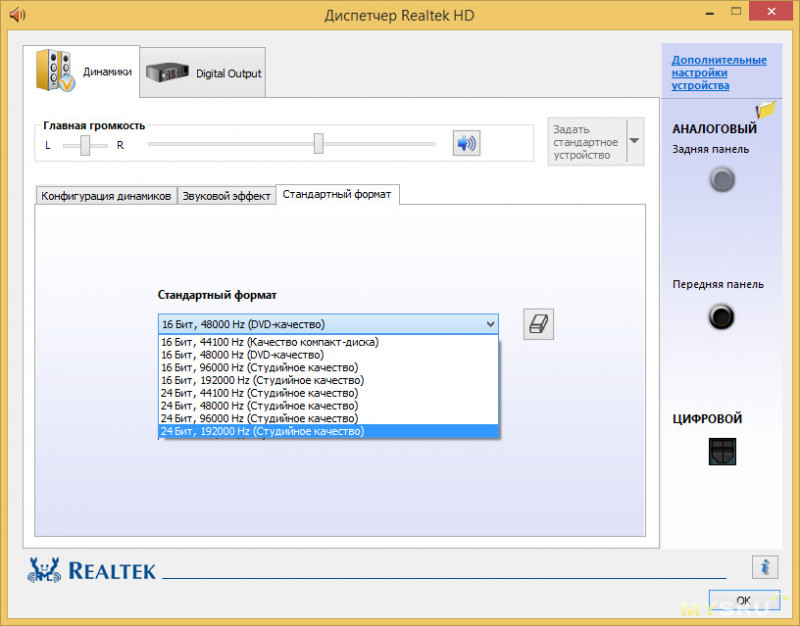
Как видите, по умолчанию выставлено «CD-качество» с частотой дискретизации 48 килогерц и разрядностью 16 бит. Поднятие частоты дискретизации и разрядности до максимума (192000Гц / 24бита) кардинально улучшило звук, чистота и детальность появились буквально из ниоткуда. На хай-фай оно, может, и не тянет, но, на мой вкус, звучит живее и интереснее плеера Benjie S5 и человека, не затронутого аудифилией, наверняка устроит.
Затем я проверил работу Bluetooth. У меня не так уж много устройств, использующих этот канал связи, однако беспроводная клавиатура Apple к компьютеру подключилась без проблем, точно так же, как и популярный года три назад беспроводной геймпад G910. Из нижеследующего скриншота нетрудно понять, что геймпад заработал просто отлично.
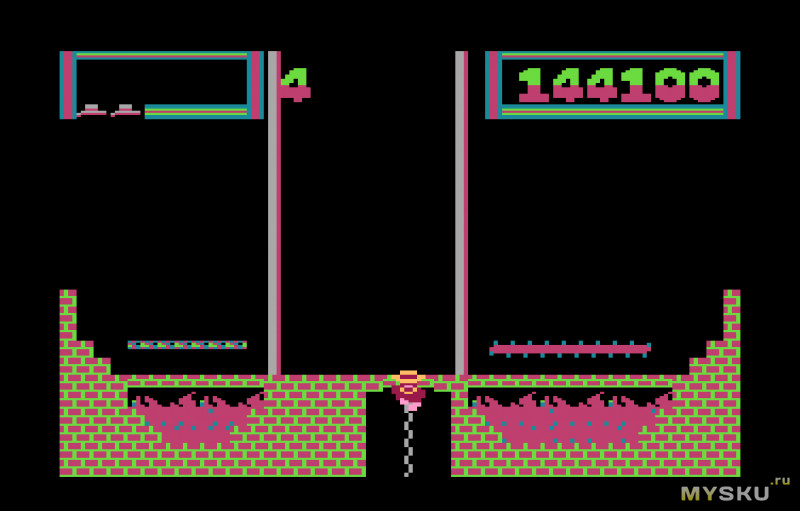
Про Wi-Fi я могу сказать лишь одно: оно работает. Согласно информации производителя, в компьютере установлен двухдиапазонный высокоскоростной модуль 8260 с пропускной способностью 867 мегабит в секунду. Однако попробовать эти чудеса техники в деле у меня нет возможности: мой интернет, по нынешним меркам, медленный, поэтому менять старый, но устойчиво работающий Zyxel Keenetic первой ревизии на что-то другое было бы бессмысленно.
После установки всех драйверов с официального сайта не распозналось лишь одно устройство: некий «PCI Controller Simple Communications»:
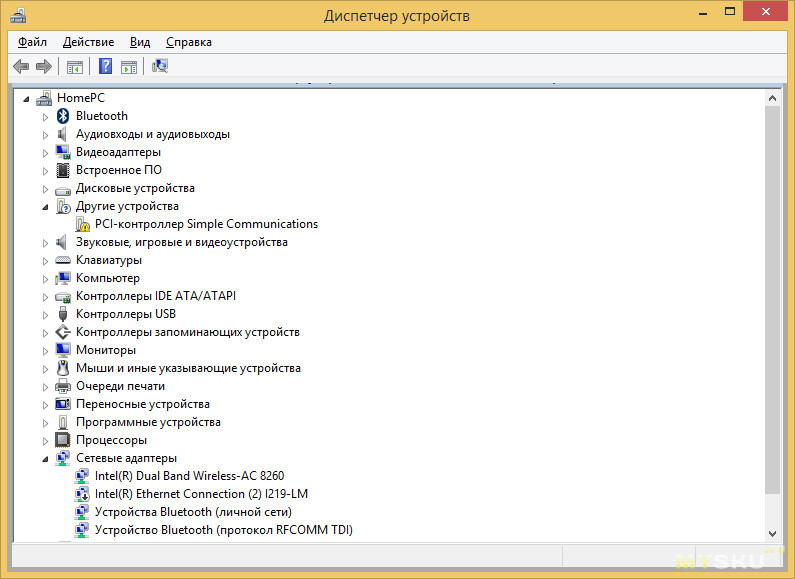
Тестами я особо не увлекался, но Cinebench R15 ради интереса всё же прогнал. И вот что у меня получилось:
Результаты тестирования производительности GPU и CPU
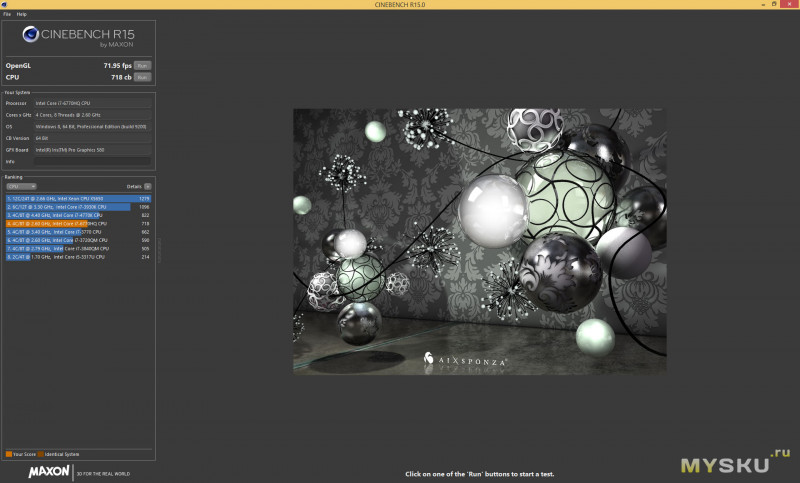
В тесте GPU вентилятор хоть и набрал обороты, но на максимальную мощность явно не вышел, а пиковая температура ядер процессора составила 79-81°C. Судя по данным из интернета, 72 FPS в этом тесте это уровень GeForce GTX 660, что намного лучше GF8600 GTS, стоявшей в моём старом компьютере, однако любителя современных игр в высоком разрешении вряд ли устроит.
Тест процессора нагрузил систему охлаждения куда сильнее: уже через несколько секунд вентилятор перешёл от умеренно громкого шуршания к натужному гулу, а максимальная температура ядер достигла критического уровня: 98°C для самого холодного из ядер и 101°C — для самого горячего. Судя по частоте на скриншоте, процессор ушёл в троттлинг, поскольку его обычная рабочая частота под нагрузкой — 3.2 гигагерца. Результат в 718 баллов можно назвать неплохим даже для десктопной системы, и остаётся лишь сожалеть, что проблемы с охлаждением не позволили процессору выдать всё, на что он способен.
Однако тесты — тестами, а меня больше интересовала производительность при решении прикладных задач, ради которых компьютер приобретался. Начну с самой частой из тех, которыми занимаюсь — с конвертации RAW-файлов и постобработки в Photoshop. Если шум на фотоснимке невелик, для преобразования RAW’а можно использовать практически любой конвертер; я в таких случаях выбираю тот, который даёт цвета и/или разрешение, наиболее близкие к желаемым. Однако если снимок сделан на высокой чувствительности и сильно зашумлён, единственный конвертер, способный с этим справиться — DxO Optics Pro версии не ниже 9. В этом конвертере присутствует фирменный алгоритм под названием «PRIME», весьма эффективно борющийся с шумом и, при этом, не замыливающий изображение и менее прочих склонный «съедать» мелкие детали. Единственный недостаток этого алгоритма — огромная ресурсоёмкость, из-за чего на старом компьютере я прибегал к нему только в исключительных случаях. К примеру, вот этот кадр,

снятый на ISO 1600 и в оригинале имевший разрешение 6000×4000, компьютер с процессором Q6600 конвертировал более 18 минут. «Skull Canyon» с тем же фото управился — внимание — за 49 секунд, то есть в 22 раза быстрее! Полагаю, что столь впечатляющий отрыв обусловлен использованием GPU, который на старом компьютере задействовать не было возможности, однако, в любом случае, «победителей не судят».
Другая, ещё более тяжёлая вычислительная задача — сложение множества снимков в астрономической фотографии. Как-то летом я удачно отснял серию из 406 снимков знаменитой Кольцевой туманности, что расположена в созвездии Лиры. Съёмка велась при помощи телескопа TS APO Triplet 80/480 и камеры Pentax Q7, на ISO 1600 с двухсекундной экспозицией каждого кадра. Каждый снимок в отдельности выглядел очень неказисто: сильный цифровой шум, пара десятков слабеньких звёздочек и едва заметный намёк на саму туманность.
Однако если ту же серию снимков пропустить через программу DeepSkyStacker, которая все эти снимки выровняет, отбросит худшие, а оставшиеся наложит друг на друга и усреднит по хитрому алгоритму, соотношение сигнал/шум вырастет более, чем в 8 раз, и после постобработки можно получить вот такую картинку:
Туманность M57 («Кольцо»), результат суммирования 406 снимков
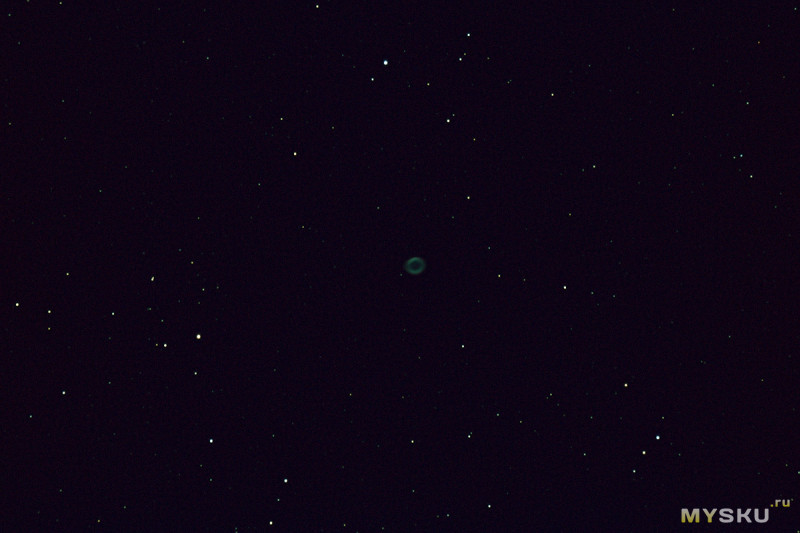
Однако почтенного читателя, я полагаю, интересует не результат, а производительность компьютера в решении данной задачи. Всё тот же Q6600 над сложением этой серии «думал» 2 часа 5 минут; Intel NUC расправился с тем же набором снимков менее, чем за 16 минут, продемонстрировав в четыре раза более высокую производительность. Примерно такие же результаты мини-ПК продемонстрировал и с прочим астрософтом, стабильно обгоняя «народный» четырёхядерник прошлого десятилетия в 3-4 раза.
Дальнейшая обработка снимка проводилась в Фотошопе. Запуск Photoshop замена компьютера тоже ускорила, но не столь впечатляюще: PS CC 2017 образца начала года стартовал на четырёхядернике за 8-9 секунд, PS CC 2018 запускается за 5 секунд. Работать стало гораздо комфортнее, особенно с «эффектными» кистями большого радиуса; несложные преобразования и фильтры применяются почти мгновенно даже к панорамами в сотню мегапикселей. Однако ресурсоёмкие операции вроде заливки с учётом содержимого, выделения области фокусировки или Lens blur большого радиуса всё равно работают далеко не в реальном времени.
Ну а первым по-настоящему серьёзным испытанием, которому я подверг «Skull Canyon» стала обработка 16 видеороликов по 5 тысяч кадров и сборка панорамы Луны. Перемалывание почти 100 гигабайт данных потребовало приблизительно 30 часов машинного времени; поутру я «заряжал» очередную порцию данных на пакетную обработку и уходил, чтобы не слышать завывания вентилятора, а вечером перекладывал обработанные кусочки панорамы в специальную папку. Так продолжалось три дня, в течение которых компьютер работал при температуре всех ядер около 80 градусов. За это время он ни разу не завис и не перезагрузился, а итогом его трудов стала вот эта красивая картинка:
Панорама Луны, результат обработки приблизительно 80000 кадров

Ну а покончив с делами серьёзными и сложными, можно завершить написание обзора, после чего предаться отдыху и нехитрым компьютерным развлечениям:

В общем и целом, компьютер мне понравился и возлагавшиеся на него ожидания по большей части оправдал, и я могу рекомендовать его к покупке, тем более, что за время, которое заняла вся вышеописанная катавасия, этот мини-ПК успел несколько подешеветь. Но есть и одна существенная оговорка: когда я оформлял заказ, это был, несомненно, лучший вариант мини-ПК, но за прошедшее с тех пор время появились модели более новые, подвинувшие его с пьедестала. Поэтому, если банальный дизайн вас не устраивает, а финансы не слишком ограничивают, можно подождать уже заявленного на первый квартал выхода моделей NUC Kit NUC8i7HVK и NUC Kit NUC8i7HNK в корпусе примерно того же дизайна, но с более мощными «внутренностями».
А вот к магазину ComputerUniverse по итогам покупки у меня один лишь негатив: четыре евро за «premium»-упаковку из мятой бумаги, удручающе «оперативная» поддержка по электронной почте, и пятимесячная эпопея, в результате которой я получил компьютер явно не первой свежести, целиком и полностью убедили меня никогда больше не связываться с этим интернет-лабазом.
Достоинства
Недостатки
Здравствуйте, достопочтенные читатели и, особенно, читательницы, которых я, пользуясь случаем, поздравляю с праздником. Однако в остальном сегодняшний обзор трудно назвать праздничным, поскольку речь в нём пойдёт о миниатюрном персональном компьютере Intel NUC 6i7KYK, столь замечательным, что он даже удостоился собственного имени «Skull Canyon». На момент покупки этот мини-ПК был просто отличным, да и сейчас все ещё выглядит бодро, однако прежде, чем он заработал и начал приносить радость, мне пришлось пережить немало неприятных моментов. Ну а душераздирающие подробности о самом трудном моём интернет-приобретении читайте далее в обзоре.
Данный обзор подготовлен и опубликован при помощи обозреваемого компьютера.
Прежде всего — пара слов о цели приобретения компьютера. Исторически сложилось, что для меня основной функцией компьютера является работа с цифровыми фотоснимками, а именно:
- Просмотр большого количества снимков в RAW-форматах, отбор и конвертация избранных с последующей обработкой в Photoshop
- Склейка панорам из относительно небольшого (обычно не более 10 штук) количества кадров
- Астрофото с усреднением множества (от десятков до тысяч) кадров
Последние девять лет для всего этого я использовал полноразмерный компьютер на основе суперпопулярного в своё время Core Quad Q6600 с восьмью гигабайтами DDR3, GeForce 8600 GTS в качестве видеокарты и упаковано всё это было в футуристический корпус Asus Vento 7700. Долгое время компьютер успешно справлялся с текущими задачами, однако количество мегапикселей в моих камерах со временем росло, аппетиты фотографического ПО — тоже, и в какой-то момент заниматься всем вышеперечисленным на старом компьютере стало некомфортно. Да и, скажем прямо, некогда взрывавший чарты Q6600 по нынешним меркам уже далеко не рысак.
Оценив, сколь далеко ушла компьютерная техника за прошедшие годы, я понял: апгрейд лишён смыла, а единственное разумное решение — заменить всё и сразу. К тому же, после трёх собственноручно собранных компьютеров я понял, что не желаю в очередной раз погружаться в мрачные глубины самосбора, и вообще мне более всего импонирует концепция тихого и компактного мини-ПК. Главный недостаток таких систем — сравнительно слабая видеокарта — для меня значения не имел, поскольку в какой-то момент я утратил интерес новинкам мира компьютерных игр.
Про Mac Mini я всерьёз даже не думал: высокопроизводительный мини-компьютер от Apple стоил совершенно заоблачных денег. Очень интересно выглядели машинки от Luna Design, однако по ряду причин пришлось отказаться и от этой идеи. И тут в моя память услужливо подсказала, что не так давно мне на глаза попадалась статья про миниатюрный, но мощный концепт-компьютер Intel из линейки NUC.
Большинство NUC'ов имеют наружность небольшой квадратной коробочки без особых дизайнерских изысков и промаркированы неудобозапоминаемыми буквенно-числовыми последовательностями. Однако тогдашняя вершина линейки — Intel NUC 6i7KYK – кроме безликого кода удостоился имени собственного: «Skull Canyon». Внешностью он тоже выделялся на фоне прочих: дизайнеры этого удлинённого прямоугольника со скошенными краями и мелким узором из шестиугольных ячеек на верхней крышке явно черпали вдохновение в научной фантастике.
«Сердцем» системы стал мощнейший на ту эпоху мобильный процессор Intel Core i7-6770HQ с интегрированной графической подсистемой Iris Pro 580. Компьютер этот продаётся в формате «kit», то есть оперативную память и накопители покупатель выбирает по своему вкусу и устанавливает в компьютер самостоятельно. Под память отводилось два слота, позволявшие набрать ОЗУ планками SO-DIMM DDR4 общим объёмом до 32 гигабайт включительно, а для долговременного хранения данных можно было установить два SSD-накопителя форм-фактора M.2, причём один — с поддержкой скоростного интерфейса NVMe. И это не говоря уже о разных приятных мелочах, вроде встроенного Wi-Fi, Bluetooth, модного в этом сезоне USB 3.1 и прочего, прочего, прочего.
Я сразу положил глаз на этого маленького монстрика и принялся искать, где его можно приобрести. На территории Российской Федерации эта модель тогда не продавалась вообще нигде, единственным вариантом была покупка через интернет. В ходе поисков я вышел на магазин computeruniverse.net, где этот компьютер продавался по цене €515,13 (не считая европейского НДС). Прикинув суммарную стоимость компьютера, 32 гигабайт памяти и 240-гигабайтного SSD, а также доставки всего этого в Россию, я положил на карточку сумму, которой, вроде бы, должно было хватить и, на ночь глядя, взялся оформлять заказ. Так, сам о том не ведая, я вступил на путь страданий длинною в пять месяцев.
В выставленном мне счёте я обнаружил ранее нигде мною не виданный пункт «комиссия за перевод», вытянувший на целых €11,95. Причём это сумма комиссии для варианта с прямой оплатой с карты; если вы предпочитаете Paypal, выйдет ещё дороже. В результате на намеченный SSD не хватило нескольких евро, а брать что-то худшее или ждать понедельника, идти в банк и пополнять счёт мне не хотелось. Поэтому, скрепя сердце, SSD я из корзины убрал, а вместо него добавил некую «Premium-Versand» (то есть «высококачественную упаковку») за 4,20 евро, рассудив, что компьютер — штука хрупкая, а с посылками у нас, бывает, обходятся сурово.
Прибыл компьютер немногим более, чем, через две недели в простой картонной коробке. Внутри оказалось запаянная в целлофан коробка с компьютером, пара пластиковых блистеров с планками памяти и пара листов мятой грязно-коричневой бумаги, надо полагать, символизировавших собой ту самую «Premium-Versand». Помню, в далёком детстве примерно такая же бумага была неотъемлемой частью советской мебели, и либо кучами валялась вокруг мебельного магазина, либо пылала жарким пламенем в мусорном контейнере — и в те далёкие времена никто даже помыслить не мог, что простые советские табуретки упаковывались по полному немецкому «премиуму». Да уж, если, в представлении магазина, мятая бумага третьего сорта является premium-упаковкой, страшно даже подумать, на что похожа ординарная.
К счастью, Intel упаковывает свою продукцию на совесть, в коробку из толстого и твёрдого картона с пластиковым контейнером внутри, благодаря чему повредить её содержимое не так-то просто. Коробка с первым компьютером была запаяна в целлофан, после снятия которого выглядела просто восхитительно. Но увы, на моих фото, приведённых в данном обзоре, вы всей этой красоты не увидите по некоторым причинам, о которых я расскажу позднее.
Компьютер оборудован аж тремя видеовыходами, каждый из которых, согласно документации, способен выводить собственное, независимое от двух других, изображение. Из них сколь-нибудь распространённым является только HDMI; Mini Display Port уже откровенная экзотика, а про существование Display Port over USB-C лучше и вовсе не знать, ибо «во многия мудрости многия печали». На моём пятилетнем, но ещё вполне хорошем мониторе HP ZR24w по «закону подлости» ни одного из этих разъёмов не оказалось, только обычный ныне DVI-D, бестолковый VGA и полноразмерный Display Port.
Заказывая компьютер, я отдавал себе отчёт, что для подключения к монитору кабель придётся покупать отдельно, однако не представлял всех масштабов проблемы. Оказалось, что кабель mini Display Port – Display Port у нас в городе купить невозможно, и его придётся либо заказывать через интернет (и ждать месяц), либо ехать за ним в краевой центр лично. Зато у меня был телевизор аж с четырьмя HDMI-разъёмами, который я и решил использовать для проверки работоспособности компьютера.
И вот настал торжественный момент первого включения. Я соединил мини-ПК с телевизором Samsung HDMI-кабелем (по всем правилам, с отключением обоих устройств от сети) и нажал кнопку питания. Компьютер, «продуваясь», взвыл вентилятором и показал на экране телевизора надпись «Intel NUC» на чёрном фоне, через непродолжительное время сменившуюся сообщением о невозможности загрузки операционной системы. Убедившись, что компьютер работает, я подключил извлечённые из закромов мышку и клавиатуру и решил ради интереса заглянуть в BIOS.
Тут-то оно и случилось: в момент входа в BIOS экран перекосило так, что я счёл за благо выключить компьютер. Включив его снова, вместо приветствия от Intel я увидел плавающую зелёную рамку с надписью «No signal», которая через некоторое время всё же сменилась текстовым сообщением о невозможности загрузки. А ещё через пару перезагрузок сообщение «No signal» стало постоянным.
В течение следующих трёх дней, проделав обычные в таких случаях шаманские пляски с отключением внешних устройств, выниманием памяти, подключением к другому монитору и возвратом к заводским настройкам, я обнаружил: проблема затрагивала исключительно вывод изображения, в остальном же компьютер сохранил работоспособность. Не помог даже срочно купленный кабель miniDP — DP. Linux Mint актуальной версии благополучно стартовал с загрузочной флэшки, воспроизводил аудиофайлы и даже выводил изображение рабочего стола — но в низком разрешении, с цветовыми артефактами и лишь на одно-единственное устройство, которым оказался ЖК-телевизор LG пятнадцатилетней давности.
Очевидно было, что видеосистема NUC'а приказала долго жить, и пришла пора писать послание в магазин по поводу явно гарантийного случая. Отправив на контактный e-mail магазина письмо с изложением проблемы, через несколько минут я получил ответ от робота: «У нас Рождество, мы очень заняты, поэтому не можем ответить немедленно, но мы непременно сделаем это позже». Прошла неделя, вторая — ответа не было. Тогда я отправил второе письмо примерно того же содержания, добавив, что уже писал две недели назад, однако обещанного ответа всё ещё не получил. Как вы уже наверняка догадались, второе письмо постигла участь первого, с той лишь разницей, что на этот раз промолчал даже робот. Забегая вперёд, скажу, что писать на адрес info@computeruniverse.net бесполезно вообще, хоть на Рождество, хоть в День Советской Армии, хоть в годовщину взятия Бастилии — ответа не будет.
Видя бесплодность своих усилий, я углубился в дебри сайта магазина и нашёл страничку, позволяющую инициировать возврат бракованного товара. Замечу, что страничка эта существует только на немецком языке, и что возврат неисправного товара можно осуществить лишь в течение трёх месяцев со дня покупки. С трудом заполнив форму (поскольку гуглоперевод с немецкого местами оставлял очень много места для полёта фантазии), я описал неисправность и указал в качестве желаемого решения «полный возврат средств» за сам компьютер и купленную вместе с ним память, которая без компьютера была бесполезна. Неделю спустя с адреса retour@computeruniverse.net пришёл ответ, что мой запрос прочитан, и теперь мне нужно выслать неисправное устройство обратно в магазин, приложив к нему распечатку с описанием неисправности. Со дня получения компьютера на тот момент прошло пять недель.
Тут мне, однако, пришло в голову, что юридический адрес магазина и физический адрес возврата могут и не совпадать, и неплохо бы уточнить, какой адрес указывать на посылке. Отправив e-mail на адрес «возвратного» подразделения, я понадеялся, что там входящую почту всё-таки читают и отвечают. И действительно, спустя девять дней я получил письмо с адресом, который немного, но отличался от собственно адреса магазина. На следующий же день (ибо пресловутые три месяца со дня покупки неумолимо подходили к концу) я пошёл на почту и отправил неисправный компьютер обратно, отдав за это 2600 рублей. Итого, на всю канитель по переписке у меня ушло более полутора месяцев.
Не буду утомлять вас дальнейшими подробностями обмена сообщениями, проходившего со скоростью хромой черепахи, однако в конце-концов мне пришлось пойти на крайние меры: призвать на помощь знакомую с хорошим разговорным английским и позвонить в службу поддержки. За 400 рублей я узнал, что refund’а мне не видать, как своих ушей, зато компьютер они отремонтировали и выслали мне пару дней назад. То, что за прошедшие четыре с лишним месяца обстоятельства могли сильно измениться, им как-то не пришло в голову.
А они действительно изменились: в конце марта я собрался в продолжительный отпуск далеко за пределы России. Зная приблизительную скорость доставки, я был уверен, что когда посылка попадёт в наше почтовое отделение, я уже буду далеко, а когда истечёт срок хранения и её отправят обратно — всё ещё буду далеко.
Тут запас моих душевных сил иссяк окончательно, и я решил: вернусь из отпуска — буду думать, а до тех пор чорт с ними со всеми — и с немцами, и с компьютером, и даже с деньгами. Но тут в игру вступила «Почта России» и совершила чудо: за четыре дня до отъезда я нашёл в почтовом ящике извещение о прибытии посылки из Германии.
Получив её в тот же вечер, я нашёл там компьютер в коробке со следами оторванных бумажных наклеек, обе плашки памяти, и, сверх того, ещё одну коробку поменьше — с наклейкой «возвратного» товара и мини-компьютером внутри. Второй компьютер оказался попроще – тоже Intel NUC, но уже модели NUC7i3BNH, с процессором i3-7100U, графикой Intel HD Graphics 620 и возможностью установки, кроме NVMe SSD, обычного ноутбучного жёсткого диска. Как я понял, прислали мне его в качестве компенсации за вышеописанный пятимесячный геморрой.
Даже поверхностный осмотр присланного компьютера свидетельствовал: мне прислали не отремонтированный ПК, а возвращённый недовольным потребителем б/у. Ибо отправлял я компьютер в состоянии «муха не сидела», а получил — вот это:
Коробка с мини-ПК Intel NUC 6i7KYK

Как видите, оригинальная коробка изделия была облеплена разными бумажками и ярлычками, некоторые из которых перед отправкой оторвали, явно пытаясь что-то скрыть.
Ладно, открываем коробку. Первое что мы увидим — завёрнутую в полиэтиленовый пакет верхнюю крышку для «Skull Canyon», с наклееной на неё защитной плёнкой. Дизайнеры Intel’а, понимая, что среди потребителей их продукции есть люди разные, комплектует этот мини-ПК двумя верхними крышками. Та, что изначально устанавливается на компьютер — с рисунком черепа.
Верхняя крышка (со снятой защитной плёнкой)
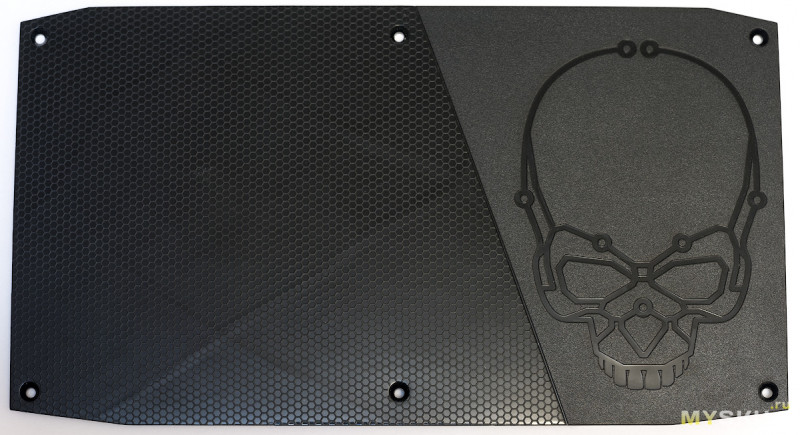
Вторая — с нейтральным узором в виде шестигранной сеточки. Существует мнение, что «Skull Canyon» должен был стать первым в ряду мини-ПК с широкими возможностями кастомизации, и если бы владельца не устроил дизайн верхней крышки, он мог бы напечатать себе на 3D-принтере собственную, с любым желаемым узором. Однако позже по каким-то причинам Intel эту тему отложила в долгий ящик и вернулась к минималистичному «квадратному» дизайну.
Поскольку я уже давно вышел из того возраста, когда принято трясти на публику показной брутальностью и маскулинностью, я сразу же поставил нейтральный вариант. А позже, когда пришла пора отправлять компьютер на «ремонт», не стал менять её обратно. Ну а поскольку, повторюсь, компьютер мне не отремонтировали, а заменили, у меня в итоге оказалось две совершенно одинаковых «черепастых» крышки.
Под крышкой я нашёл собственно мини-ПК, также оклеенный защитными плёнками. После удаления плёнок он выглядит так:
Мини-ПК Intel NUC «Skull Canyon»

На первый взгляд всё очень мило (за исключение «Весёлого Роджера»), однако взыскательный читатель, глядя на этот снимок, наверняка задался двумя вопросами: почему кнопка «Power» выглядит подозрительно облезлой и что это за щель между верхней крышкой и корпусом в районе гнезда для наушников? Неужели всемирно известная фирма Intel выпускает и продаёт такое непотребство?
Отвечу без утайки, прямо и честно: разумеется, нет! Когда вы покупаете новенький компьютер, кнопка включения питания выглядит именно так, как положено, а не так, как будто на ней танцевали джигу. Так что не подумайте обо мне плохого, это не я надругался над несчастной кнопкой. Более того, за восемь месяцев пользования компьютером мне даже не удалось ободрать её сильнее, чем она выглядела в день получения посылки.
Что они сделали с моей кнопкой?!

Кнопка, кстати, была весьма симпатичная, с неяркой подсветкой молочно-фиолетового цвета, хорошо различимой как при дневном, так и при искусственном освещении, и, при этом, не слепящей ночью при полностью выключенном свете. Китайцам с их любимыми вырвиглазными синими светодиодами тут определённо есть, чему поучиться.
Почти миллиметровой щели между верхней крышкой и корпусом, насколько я помню, до «ремонта» тоже не было. Конечно же, я попытался снять крышку и поставить её ровно, однако мои усилия так и не увенчались успехом — мешало металлическое шасси, на которое крепятся все внутренности компьютера.
Сам компьютер представляет собой — в зависимости от геометрических предпочтений владельца — то ли прямоугольник со скошенными углами, то ли сильно вытянутый восьмиугольник. Размеры его составляют 212×115×28мм, что приблизительно соответствует половинке не очень толстой книги. Вес брутто, то есть с установленной в него памятью и двумя SSD – 640 грамм; блок питания у этого мини-ПК внешний, а-ля ноутбучный, и он тянет ещё на 400 грамм. Корпус компьютера большей частью изготовлен из пластика, однако шасси, на которое крепится системная плата компьютера, система охлаждения, а также сам корпус — металлическое. Также из металла изготовлена нижняя крышка, и это неудивительно: конструкторы предусмотрели возможность повесить данный компьютер на стену, для чего в комплекте «Skull Canyon» присутствует VESA-совместимая пластина:

В свою очередь, компьютер крепится к этой пластине двумя винтами, которые как раз и вкручиваются в гнёзда на металлическом дне ПК.
На нижнюю крышку наклеен ярлык с множеством всякой информации, напечатанной мелким шрифтом, и, по большей части, бесполезной. Самое интересное там — серийный номер ПК и MAC-адреса обоих сетевых интерфейсов. Кроме того, к нижней крышке мини-ПК приклеены четыре резиновые ножки оригинальной формы; благодаря этим ножкам компьютер на гладкой деревянной поверхности не сдвигается от случайных прикосновений (например, при стирании пыли) или при установке в картридер SD-карты. Правда, при втыкании наушников или флэшки его всё равно приходится придерживать рукой.
Мини-ПК, вид снизу

Нижняя крышка привинчена к шасси четырьмя обычными винтами под тонкую крестовую отвёртку, а вот верхняя держится на шести «потайных» винтах со шлицом под шестигранный ключ. Сам шестигранный ключ, несколько дополнительных винтов, а также крепёж для установки ПК на VESA-пластину лежит на дне коробки в отдельном пакетике. Кроме пакетика с винтами в коробке присутствует некоторое количество печатной продукции:
Пакетик с крепежом на фоне брошюрки

Ещё одна брошюрка
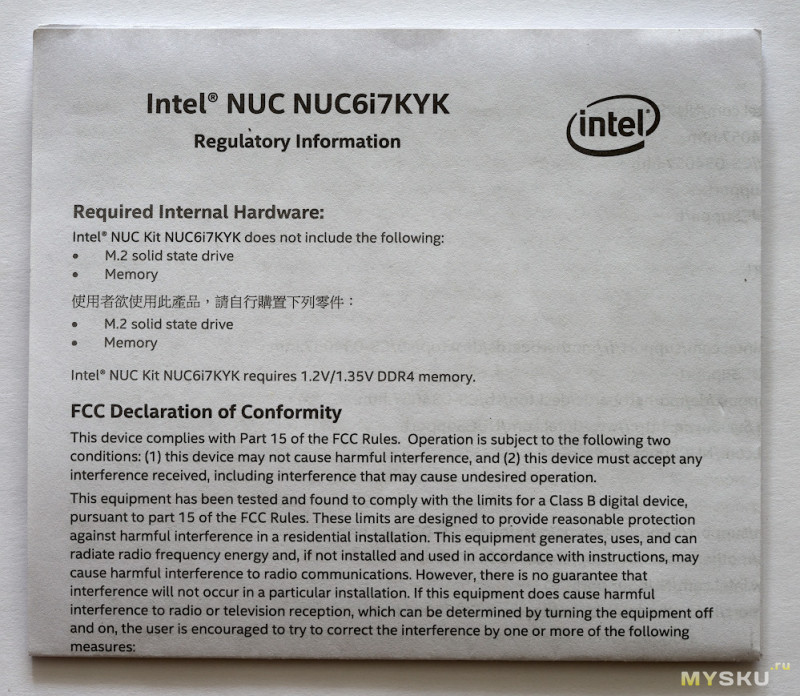
Самой полезной оказалась «Technical Product Specification», содержащая всю необходимую техническую информацию о продукте и проясняющая некоторые неочевидные моменты в устройстве компьютера и подключении к нему различного «железа». Его, кстати, можно скачать в формате PDF с официального сайта Intel и ознакомиться заранее, если вы планируете покупку мини-ПК из семейства NUC. И, конечно, комплект не обошёлся без традиционной бело-голубой наклейки «Intel Inside», мода на которые прошла лет пятнадцать назад.
Все разъёмы для подключения периферии сконцентрированы на передней и задней панели мини-ПК; на левой боковой грани располагаются шестиугольные вентиляционные отверстия, правая грань также покрыта шестиугольными углублениями, однако эти углубления — глухие, и сделаны исключительно для красоты и симметрии. Кроме того, слева расположено небольшое углубление под кенсингтонский замок.
На передней панели, кроме кнопки питания, слева направо располагаются:
Передняя панель Intel NUC «Skull Canyon»

- Картиридер для работы с SD-картами
- Разъём USB 3.0 с максимальным током 1.5А
- Разъём USB 3.0 с максимальным током 0.9А
- Разъём «миниджек» 3.5мм для подключения аудиооборудования
- Шестиугольное окошко ИК-приёмника
Картридер рассчитан на SD/SDHC/SDXC-карты с интерфейсами по UHC-I включительно. Руководство уверяет, что картридер поддерживает карты размером от 8 до 128 гигабайт, но на практике я вставлял в него старинную SD-карту 6 класса на 2 гигабайта, и она благополучно читалась и записывалась. Карты памяти в картридер вставляются с минимальным усилием и держатся исключительно на трении; фиксатор с защёлкой, как, к примеру, в фотоаппаратах, тут не предусмотрен. В Windows 8.1 после установки «родных» драйверов этот картридер опознаётся как «SDHC SCSI Disk Device».
Скоростные характеристики картридера довольно приличные, но сильно зависят от используемой карты памяти: на 32-гигабайтной карте SanDisk Extreme с заявленными 45МБ/с на запись мне удалось достичь скорости 38,2МБ/с на запись и 43,4МБ/с на чтение. А вот 16-гигабайтная карта Sony UHC-I записывалась со скоростью всего лишь 10,1МБ/с, зато при чтении выдавала 80,2 мегабайта в секунду.
Правее картридера расположены два порта USB 3.0, левый — с жёлтым разъёмом, правый — с синим. «Жёлтый» разъём способен отдавать ток силой 1,5А и может использоваться для подключения съёмных жёстких дисков или подзарядки различных устройств, «синий» выдаёт лишь 900 миллиампер и предназначен для подключения маломощной периферии. Скоростные характеристики обоих портов (а также двух других, расположенных на задней панели) совершенно одинаковы.
3,5-мм разъём форм-фактора «миниджек» имеет тип TRRS (т. е. является четырёхконтактным) и позволяет подключать как традиционные наушники, колонки и монофонические микрофоны, так и проводные гарнитуры со встроенным микрофоном. Мощности аудиовыхода вполне достаточно для комфортного прослушивания музыки через наушники сопротивлением 47Ом при настройках громкости 60% в микшере ОС и 55% в аудиоплеере.
И, наконец, самая правая деталь лицевой панели — небольшое шестиугольное окно ИК-приёмника, забранное тёмным прозрачным пластиком и обозначенное в руководстве как «Consumer Infrared Sensor». Можно было бы подумать, что этот сенсор позволяет управлять компьютером при помощи обычной инфракрасной дистанционки, однако в действительности всё сложнее. Действительно, этот приёмник используется для работы с ИК-пультами, но не какими угодно, а только Microsoft MCE RC6 и совместимым с ними. Если вы вдруг отыщете в закромах такой раритет (а пульты эти ушли в небытие больше десяти лет назад вместе с Windows XP Media Center Edition), то сможете управлять своим «Skull Canyon» и даже включать-выключать его с пульта (если предварительно включить соответствующую возможность в BIOS). Однако у меня такого антиквариата не нашлось, поэтому ни подтвердить, ни опровергнуть это я не могу.
На задней панели компьютера интересного не меньше:
Задняя панель Intel NUC «Skull Canyon»

Первое, что бросается в глаза — прикрытый крупноячеистой решёткой выход системы охлаждения. Когда компьютер занят ненапряжной рутиной, «выхлоп» слабый и чуть тёплый, 40-45 градусов, но если нагрузить процессор и GPU как следует, поднеся руку к решётке вы ощутите дуновение горячего пустынного ветра.
Далее идёт разъём питания, представляющий собой круглое гнездо с внутренним диаметром 2,5мм и внешним — 5,5мм. Питается компьютер постоянным током с напряжением 19 вольт, при этом пиковое потребление компьютера может достигать 120 ватт.
Правее гнезда питания — аналоговый линейный аудиовыход, совмещённый с цифровым SPDIF, способным выдавать звук в форматах 5.1 и 7.1.
Далее — самый обычный сетевой разъём RJ-45, обеспечивающий скорость в один гигабит в полнодуплексном режиме. Пара вмонтированных в разъём светодиодов позволяет определить, работает ли в данный момент проводной Ethernet, и если да, то в каком режиме. Рядом с cетевым интерфейсом располагается пара уже знакомых нам «синих» разъёмов USB 3.0.
Оставшиеся три разъёма предназначены для подключения мониторов или телевизора, причём компьютер позволяет одновременно задействовать все три разъёма и выводить через них три разных изображения разрешением до 4К включительно.
Первый из трёх, тот, что слева — малораспространённый в наших краях Mini DisplayPort, соответствующий спецификации версии 1.2. За ним следует ещё более экзотический USB 3.1 Type C, на который, помимо собственно USB 3.1, выведен ещё и DisplayPort. Третий же, расположенный справа — хорошо всем известный HDMI версии 2.0 с поддержкой вывода многоканального звука. Максимальное разрешение для DisplayPort составляет 4096×2304 при частоте 60Гц, возможности HDMI несколько скромнее: 4096×2160 при тех же 60 Гц. Любителям многомониторных конфигураций также стоит иметь ввиду, что на один выход DisplayPort можно повесить целых три монитора с разрешением 1980×1080 и частотой 60 Гц, либо два, но уже с разрешением 2560×1600 при той же частоте кадров.
И, наконец, последний по счёту, но не по важности предмет из комплекта компьютера — блок питания со шнуром. На вид это обычный ноутбучный блок питания размерами 160×76×26 миллиметров, без каких-либо надписей, логотипов и индикатора питания. Нет даже резиновых ножек, зато есть глянцевая наклейка на нижней его поверхности.
Блок питания 19V, 6,32A

На одном торце БП расположен трёхконтактный разъём для шнура питания, из противоположного торца выходит 1,7-метровый кабель с Г-образным коннектором. Кабель питания существенно короче, всего 0,5 метра. В комплект моего компьютера входил кабель питания с европейской вилкой, но вообще блок питания — универсальный, на напряжение от 100 до 240 вольт и частоту 50 и 60 герц, и, при этом, довольно мощный: на выходе он выдаёт ток напряжением 19 вольт, максимальный ток нагрузки — 6,32А.
Установив в компьютер оперативную память, погоняв его под загружаемым с флэшки Linux Mint и убедившись, что в первые пятнадцать минут он не сгорел, а все основные подсистемы (видео, звук, USB-порты, WiFi и bluetooth) работают без сбоев, я уложил компьютер обратно в коробку, убрал коробку в шкаф и уехал в отпуск, к морю, солнцу и беззаботно-бескомпьютерному времяпрепровождению.
После возвращения лишних денег у меня, естественно, не осталось, поэтому с покупкой SSD я решил повременить, а для начала решить вопрос с подключением к монитору. Тут всё оказалось сложно: DisplayPort монитора напрочь отказался сотрудничать с MiniDisplayPort компьютера, и подружить их не смог даже пафосный кабель LINDY Chromo за €37. Преисполнившись самых мрачных предчувствий, я заказал метровый кабель HDMI – DVI-D марки «Gator», с позолоченными разъёмами и ценой $18.54. Ещё месяц ожидания, и я, наконец, получил его в пакетике с лейбой «Made in USA», изображением американского флага и обещаниями неземного качества изделия. Снимаю монитор со стены, откручиваю старый кабель, подключаю новый, и тут свершается чудо: оно, наконец, работает! И начальный экран, и настройки BIOS, и Linux Mint с флэшки — всё отлично видно на мониторе.
Теперь можно добавлять в компьютер недостающие детали и наконец-то начинать им пользоваться. Для установки памяти и SSD с компьютера необходимо снять нижнюю крышку. Я поначалу снял верхнюю, однако под ней обнаружились лишь антенны беспроводной связи, нестандартный разъём, на который, согласно инструкции, заведены контакты USB 2.0, и ещё один, совсем уж странный, предназначенный для сервисных целей. Зато под нижней крышкой всё оказалось просто и ясно:

Любой, кто хоть немного знаком с внутренним устройством ноутбуков, с лёгкостью опознает типовое крепление на две планки ОЗУ (оно справа, рядом с системой охлаждения) и пару разъёмов M.2, размещённых сверху-слева.
«Skull Canyon» использует ноутбучную 260-контактную память SO-DIMM DDR4 с рабочим напряжением 1.2/1.35 вольта и частотой до 2133 МГц. В компьютер можно установить один или два модуля памяти общим объёмом до 32 гигабайт включительно, причём с двумя модулями памяти компьютер будет работать в двухканальном режиме, то есть немного быстрее. Оба бюджетных 16-гигабайтных модуля от Crucial встали на предназначенное им место с первой попытки и без малейших усилий.
Установка SSD тоже не вызовет сложностей у любого, кто хоть немного умеет пользоваться отвёрткой: выкручиваем винтик, вставляем планку SSD, закручиваем винтик. Главное — не забыть отключить компьютер от сети и взять отвёртку с магнитным жалом. SSD 40- и 80-миллиметровой длины встанут в компьютер как родные; редкие 60-миллиметровые придётся нарастить до 80мм с помощью адаптера.
Единственная тонкость при установке SSD заключается в том, что один слот поддерживает интерфейс NVMe с пропускной способностью до 4000 мегабайт в секунду, а другой — только лишь SATA-III, и его пропускная способность ограничена 540 мегабайтами в секунду. Тот, который ближе к краю корпуса — менее скоростной. Поскольку многие NVMe SSD способны работать и в качестве SATA-III, существует возможность поставить «быстрый» диск в «медленный» слот и потом сильно удивиться, отчего скоростной накопитель не хочет работать даже в половину силы.
Под системный диск я взял SSD Toshiba RD400 на 240 гигабайт с интерфейсом NVMe, в качестве «пользовательского» диска — опять же SSD, но уже Kingston SM2280S3G2, с более медленным интерфейсом SATA, зато на 480 гигов. Оба SSD относятся к бюджетным решениям и подбирались по принципу «MLC, и чтобы не грелся», поскольку рассчитывать на эффективное охлаждение в столь тесном корпусе было бы наивно.
После этого мой «Intel Skull Canyon» наконец-то приобрёл почти завершённый вид:

Теперь можно было завинчивать корпус и включать компьютер. По традиции, в первую очередь нужно зайти в BIOS, посмотреть всё ли там в порядке, и почти наверняка поменять порядок загрузки.
В NUC 6i7KYK ожидаемо используется Intel Visual BIOS – фирменная реализация UEFI BIOS от Intel. Чтобы попасть в него, после включения или перезагрузки нужно нажать клавишу F2. Выбор клавиши — очень удачный, поскольку я пользуюсь клавиатурой Apple A1243, на которой клавиша Delete, долгие годы и на многих компьютерах использовавшаяся для входа в BIOS, отсутствует.
В принципе, в настройких BIOS всё просто и понятно, интерфейс полностью графический, Windows-подобный и даже с поддержкой мыши. Мне в нём потребовалось лишь отключить загрузку в Legacy-режиме, поменять порядок загрузки и, несколько позже, выставить более активный режим охлаждения при повышении температуры процессора.
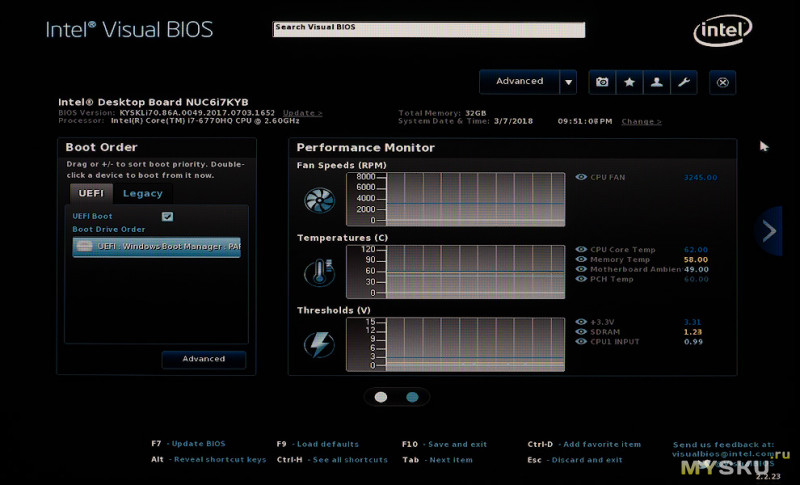
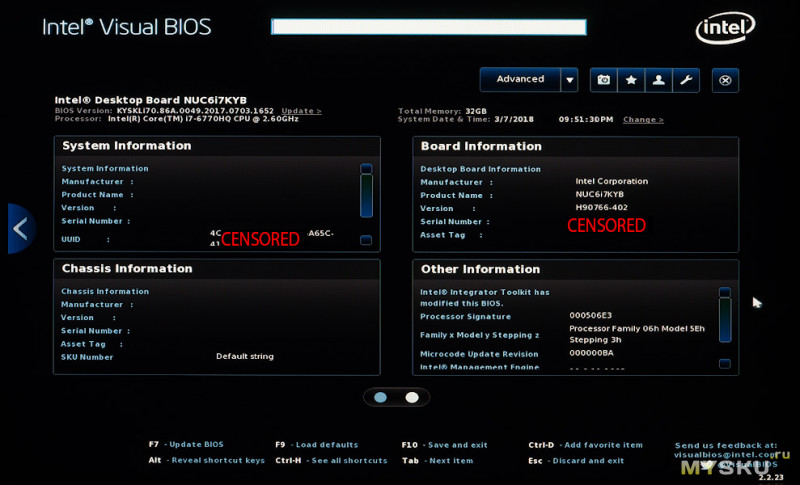
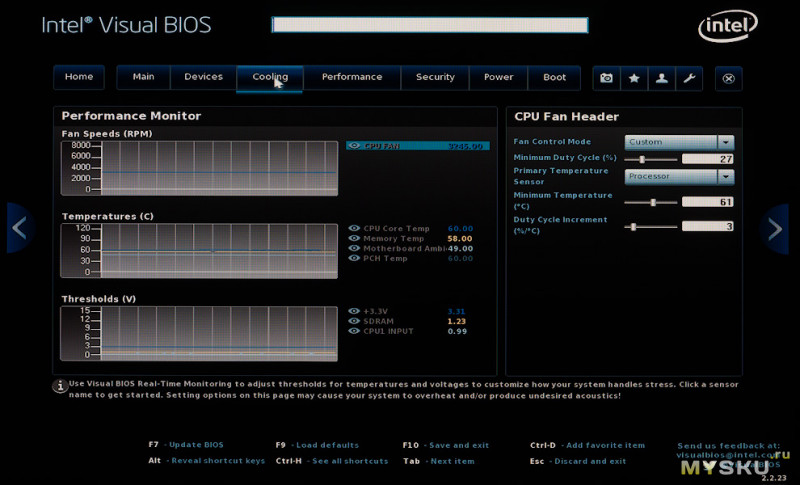
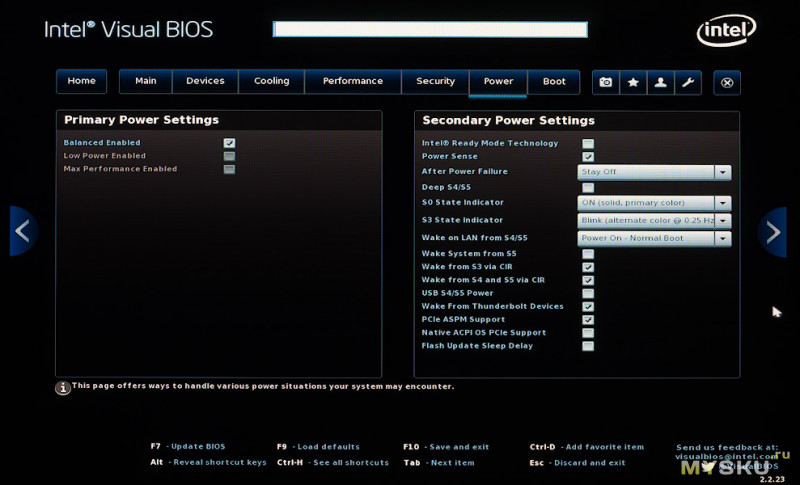
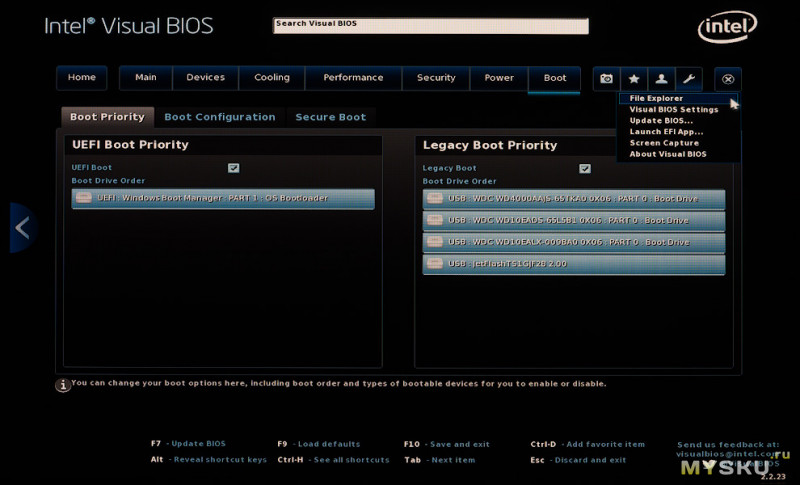
В BIOS присутствует даже некоторое количество опций тонкой настройки процессора, памяти и видеосистемы:
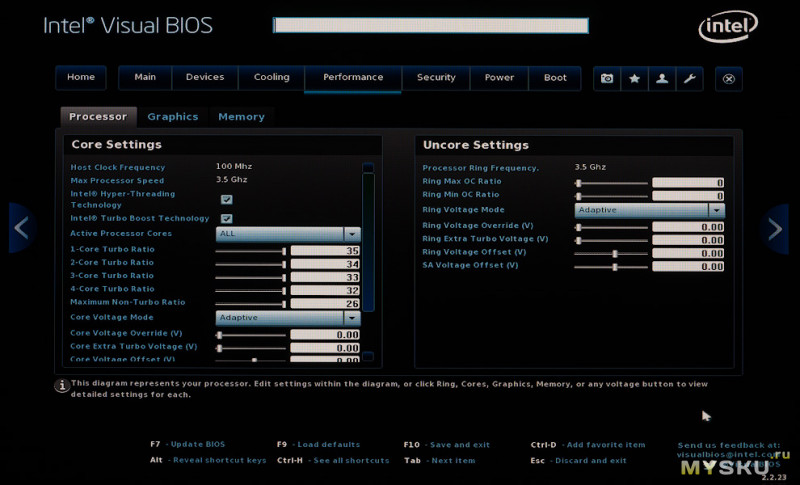
Хотя, по большому счёту, что-то там крутить с целью разгона не имеет смысла. При полной загрузке процессора система охлаждения работает на пределе возможностей, однако ядра всё равно греются выше 100 градусов, из-за чего компьютеру нет-нет, да и приходится понижать частоту. Зато можно отдать целый гигабайт под видеопамять, что я и сделал — последние версии Фотошопа видеопамять любят.
Подправив настройки BIOS, можно переходить к установке операционной системы. Для установки я использовал восьмигиговую флэшку USB 2.0, на которую посредством Windows Media Creation Tool записал дистрибутив Windows 8.1. Несмотря на архаичность флэшки, операционка с неё установилась всего за 10 минут, а после адаптации к новому месту жительства свежепоставленная система загружалась примерно за три секунды! Правда, после установки всего традиционного ПО, включающего драйвера, фаервол и антивирус, время загрузки выросло до 5-6 секунд, но и это было более, чем приемлемо.
Затем я занялся искоренением устаревших технологий: на домашнем компьютере с 32 гигабайтами ОЗУ и пятисекундной «холодной» загрузкой файл подкачки и режим гибернации лишены практического смысла, однако отъедают немалый кусок недешёвого NVMe SSD. По этой причине они были сразу же отключены, вместе с никчёмной, но способной заставить призадуматься даже самый современный компьютер, службой индексирования.
Кстати, с температурой системного SSD, вопреки моим опасениям, всё оказалось в порядке:
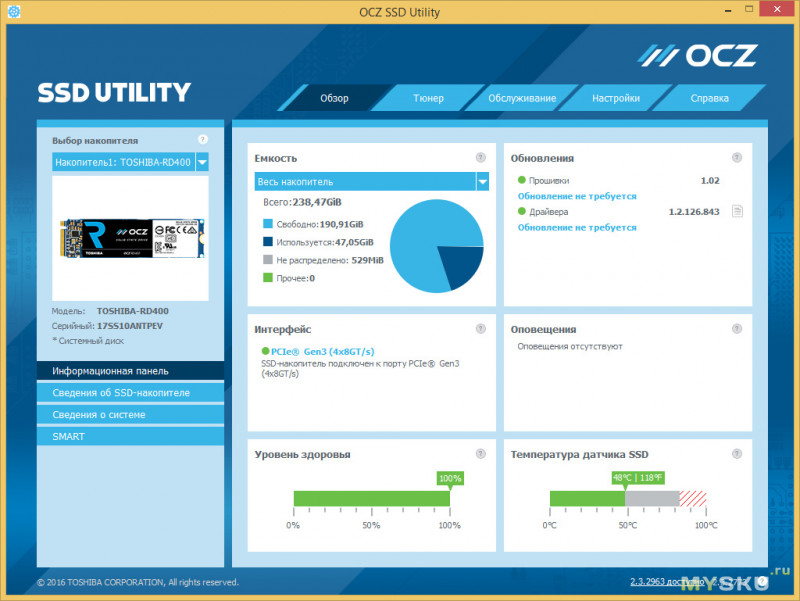
Летом, в тридцатиградусную жару и при сильной загрузке температура, бывало, поднималась до 57°C, но большую часть времени она держится в пределах 42-48°C.
Кому-то, возможно, примерно 700 гигабайт на двух SSD будет вполне достаточно для комфортного бытия, однако в моём случае это далеко не так. Мой фотоархив, несмотря на регулярные чистки, за 13 лет успел перевалить за терабайт, да и складывающаяся вокруг обстановка такова, что любимую музыку и достойные повторного просмотра шедевры кинематографа лучше надёжно захомячить в персональные закрома, не полагаясь на то, что «всё есть в интернете». Обычно для таких целей используют сетевые хранилища, самосборные или готовые, однако я решил, что для моих целей практичнее будет DAS, подключённый к «Skull Canyon» по USB 3.0. В роли DAS выступил Orico Hard Drive Enclosure 9558U3:

Этот сундучок на пять 3.5-дюймовых жёстких дисков, не отягощённый избыточным функционалом и потому стоящий относительно недорого, подключается к компьютеру через USB 3.0, после чего ведёт себя как гигантская флэшка. Как только мини-ПК заработал, в этот ящичек сразу же переехали три жёстких диска из старого компьютера, а позже к ним добавился ещё и двухтерабайтный WD пурпурной серии. Скорость работы с установленными в DAS жёсткими дисками зависит, по большей части, от самих дисков: новенький WD отдавал данные со скоростью 90 мегабайт в секунду, а вот самый старый из установленных дисков выдавал в пике не больше 37 МБ/с. Отмечу также, что DAS Orico обладает достаточным интеллектом, чтобы автоматически включаться при включении компьютера, и самостоятельно выключаться при его отключении.
Аудиотракт компьютера построен вокруг Realtek'овского чипа ALC 233; для подключения звукового оборудования компьютер оборудован двумя 3.5мм разъёмами «миниджек». Выглядят разъёмы неброско: просто небольшие круглые отверстия на передней (или задней) стенке, не портящие внешний вид компьютера аляповатыми цветными колечками.
Передний разъём уместился между гнёздами USB и окном ИК-приёмника на почтительном расстоянии от обоих, и нареканий не вызывает, а вот задний буквально втиснут между гнездом питания и сетевым RJ-45. Напомню, что «родной» блок питания оборудован Г-образным штекером, и, если мини-ПК стоит на столе, этот штекер будет повёрнут либо вправо (и попадёт под струю разогретого воздуха), либо влево, и перекроет доступ к цифровому аудиовыходу.
Пока ОС с соответствующими драйверами не загружена, оба разъёма считаются аудиовыходами (на них, в частности, подаются POST-сигналы при самотестировании компьютера). Однако стоит лишь установить Windows и взятые с официального сайта аудиодрайвера, при подключении колонок или наушников каждый раз будет появляться назойливое окно с вопросом: «А что это вы там хотите подключить?»
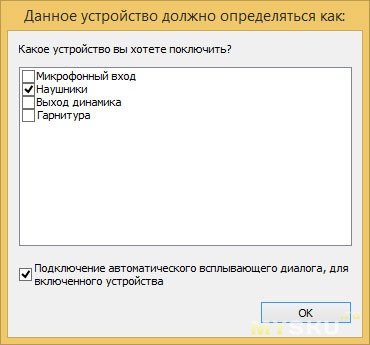
Особо внимательные читатели наверняка заметят на скриншоте забавную ошибку в слове «подключить».
В аналоговом режиме оба разъёма выдают самое обычное двухканальное стерео, а вот любителям 7.1 придётся либо подключать своё оборудование к цифровому выходу, либо потратиться на внешнюю звуковую карту.
Ну и пара слов о собственно звучании. Ожидать многого от встроенного звука вообще было бы наивно, однако первые опыты прослушивания музыки меня откровенно разочаровали. Подключив в передний вход наушники Audio-Technica ATH-M20x и прослушав ряд хорошо знакомых мне композиций из максимально разных жанров, я нашёл, что и лютая монгольская рэпчина в исполнени ЦэЦэ, и переполненный пафосом симфо-металлический альбом от Delirion одинаково «не звучат» и «не вштыривают». Несколько лучше ситуация обстояла с творчеством Мейко Кадзи, но, в общем, с тем же успехом можно было бы слушать радиоточку.
Я начал было прикидывать варианты приобретения внешней звуковой карты, ибо слушать это было выше моих сил, но решил на всякий случай заглянуть в настойки драйвера. Что же я там увидел?
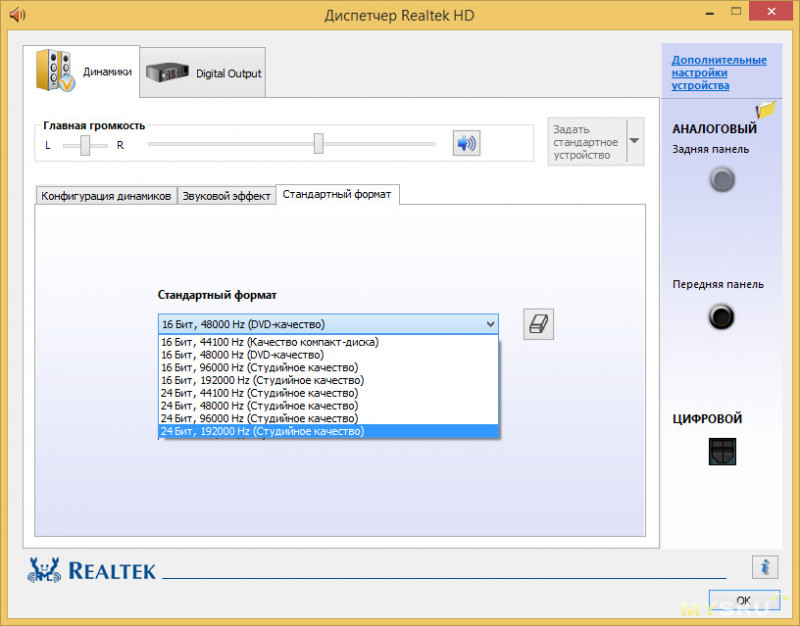
Как видите, по умолчанию выставлено «CD-качество» с частотой дискретизации 48 килогерц и разрядностью 16 бит. Поднятие частоты дискретизации и разрядности до максимума (192000Гц / 24бита) кардинально улучшило звук, чистота и детальность появились буквально из ниоткуда. На хай-фай оно, может, и не тянет, но, на мой вкус, звучит живее и интереснее плеера Benjie S5 и человека, не затронутого аудифилией, наверняка устроит.
Затем я проверил работу Bluetooth. У меня не так уж много устройств, использующих этот канал связи, однако беспроводная клавиатура Apple к компьютеру подключилась без проблем, точно так же, как и популярный года три назад беспроводной геймпад G910. Из нижеследующего скриншота нетрудно понять, что геймпад заработал просто отлично.
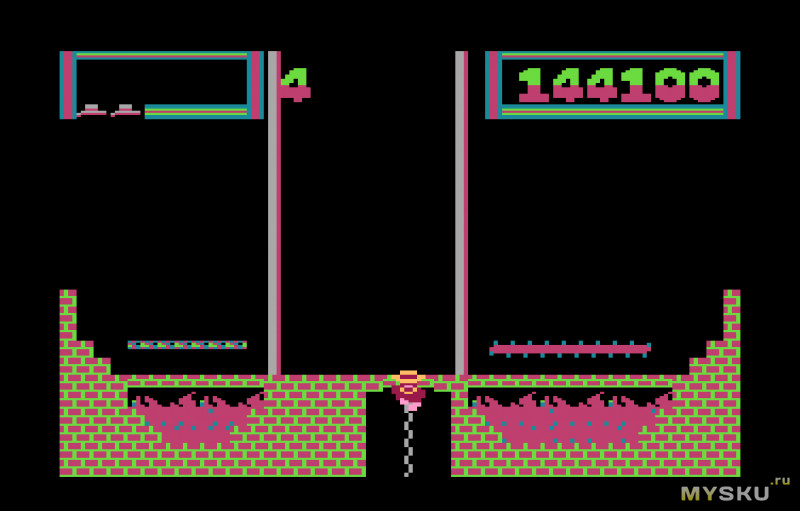
Про Wi-Fi я могу сказать лишь одно: оно работает. Согласно информации производителя, в компьютере установлен двухдиапазонный высокоскоростной модуль 8260 с пропускной способностью 867 мегабит в секунду. Однако попробовать эти чудеса техники в деле у меня нет возможности: мой интернет, по нынешним меркам, медленный, поэтому менять старый, но устойчиво работающий Zyxel Keenetic первой ревизии на что-то другое было бы бессмысленно.
После установки всех драйверов с официального сайта не распозналось лишь одно устройство: некий «PCI Controller Simple Communications»:
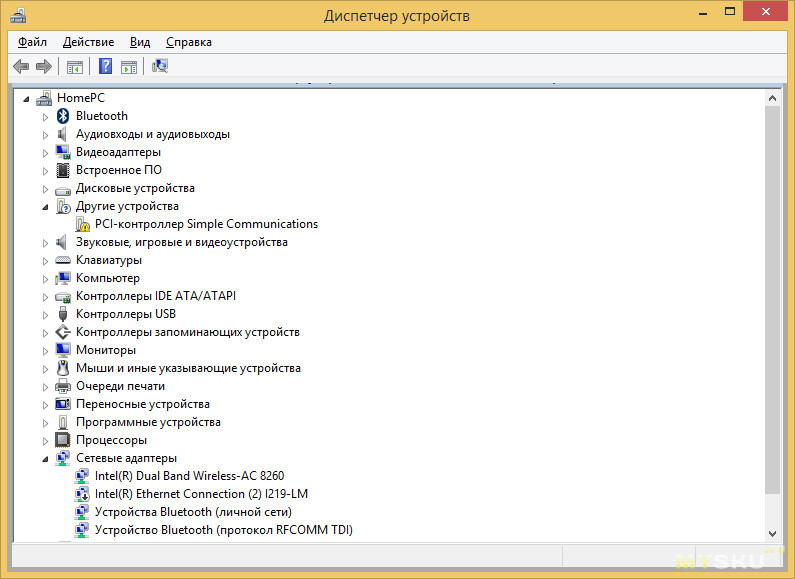
Тестами я особо не увлекался, но Cinebench R15 ради интереса всё же прогнал. И вот что у меня получилось:
Результаты тестирования производительности GPU и CPU
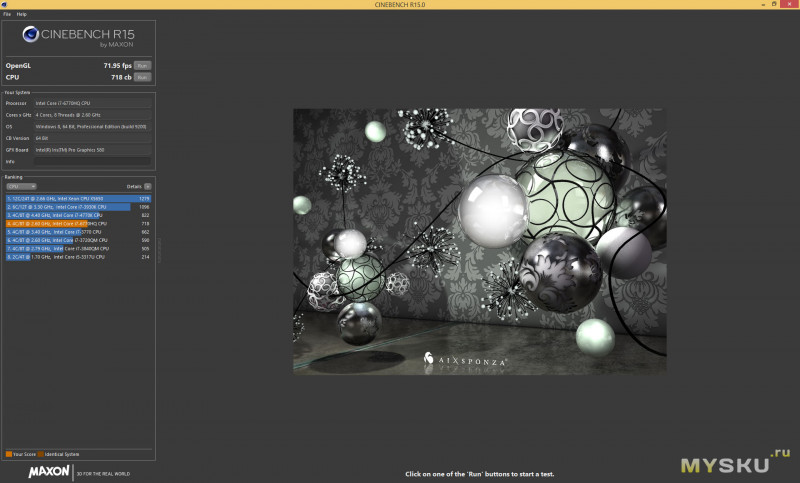
В тесте GPU вентилятор хоть и набрал обороты, но на максимальную мощность явно не вышел, а пиковая температура ядер процессора составила 79-81°C. Судя по данным из интернета, 72 FPS в этом тесте это уровень GeForce GTX 660, что намного лучше GF8600 GTS, стоявшей в моём старом компьютере, однако любителя современных игр в высоком разрешении вряд ли устроит.
Тест процессора нагрузил систему охлаждения куда сильнее: уже через несколько секунд вентилятор перешёл от умеренно громкого шуршания к натужному гулу, а максимальная температура ядер достигла критического уровня: 98°C для самого холодного из ядер и 101°C — для самого горячего. Судя по частоте на скриншоте, процессор ушёл в троттлинг, поскольку его обычная рабочая частота под нагрузкой — 3.2 гигагерца. Результат в 718 баллов можно назвать неплохим даже для десктопной системы, и остаётся лишь сожалеть, что проблемы с охлаждением не позволили процессору выдать всё, на что он способен.
Однако тесты — тестами, а меня больше интересовала производительность при решении прикладных задач, ради которых компьютер приобретался. Начну с самой частой из тех, которыми занимаюсь — с конвертации RAW-файлов и постобработки в Photoshop. Если шум на фотоснимке невелик, для преобразования RAW’а можно использовать практически любой конвертер; я в таких случаях выбираю тот, который даёт цвета и/или разрешение, наиболее близкие к желаемым. Однако если снимок сделан на высокой чувствительности и сильно зашумлён, единственный конвертер, способный с этим справиться — DxO Optics Pro версии не ниже 9. В этом конвертере присутствует фирменный алгоритм под названием «PRIME», весьма эффективно борющийся с шумом и, при этом, не замыливающий изображение и менее прочих склонный «съедать» мелкие детали. Единственный недостаток этого алгоритма — огромная ресурсоёмкость, из-за чего на старом компьютере я прибегал к нему только в исключительных случаях. К примеру, вот этот кадр,

снятый на ISO 1600 и в оригинале имевший разрешение 6000×4000, компьютер с процессором Q6600 конвертировал более 18 минут. «Skull Canyon» с тем же фото управился — внимание — за 49 секунд, то есть в 22 раза быстрее! Полагаю, что столь впечатляющий отрыв обусловлен использованием GPU, который на старом компьютере задействовать не было возможности, однако, в любом случае, «победителей не судят».
Другая, ещё более тяжёлая вычислительная задача — сложение множества снимков в астрономической фотографии. Как-то летом я удачно отснял серию из 406 снимков знаменитой Кольцевой туманности, что расположена в созвездии Лиры. Съёмка велась при помощи телескопа TS APO Triplet 80/480 и камеры Pentax Q7, на ISO 1600 с двухсекундной экспозицией каждого кадра. Каждый снимок в отдельности выглядел очень неказисто: сильный цифровой шум, пара десятков слабеньких звёздочек и едва заметный намёк на саму туманность.
Однако если ту же серию снимков пропустить через программу DeepSkyStacker, которая все эти снимки выровняет, отбросит худшие, а оставшиеся наложит друг на друга и усреднит по хитрому алгоритму, соотношение сигнал/шум вырастет более, чем в 8 раз, и после постобработки можно получить вот такую картинку:
Туманность M57 («Кольцо»), результат суммирования 406 снимков
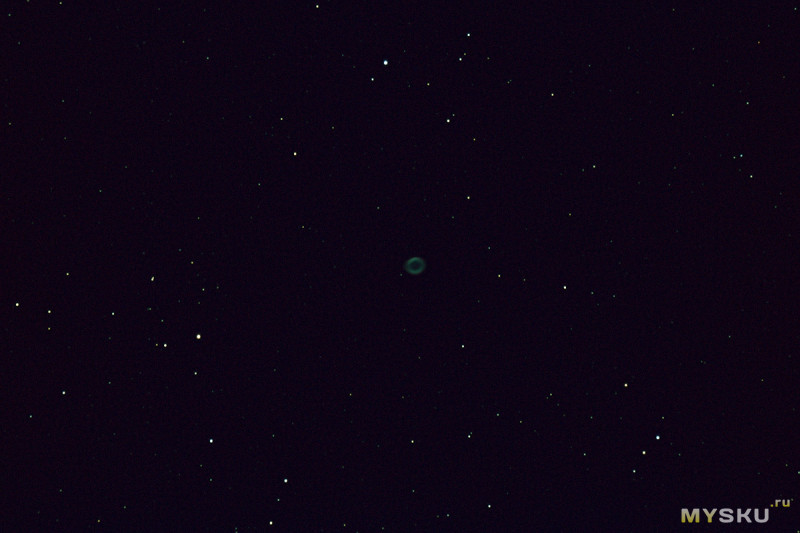
Однако почтенного читателя, я полагаю, интересует не результат, а производительность компьютера в решении данной задачи. Всё тот же Q6600 над сложением этой серии «думал» 2 часа 5 минут; Intel NUC расправился с тем же набором снимков менее, чем за 16 минут, продемонстрировав в четыре раза более высокую производительность. Примерно такие же результаты мини-ПК продемонстрировал и с прочим астрософтом, стабильно обгоняя «народный» четырёхядерник прошлого десятилетия в 3-4 раза.
Дальнейшая обработка снимка проводилась в Фотошопе. Запуск Photoshop замена компьютера тоже ускорила, но не столь впечатляюще: PS CC 2017 образца начала года стартовал на четырёхядернике за 8-9 секунд, PS CC 2018 запускается за 5 секунд. Работать стало гораздо комфортнее, особенно с «эффектными» кистями большого радиуса; несложные преобразования и фильтры применяются почти мгновенно даже к панорамами в сотню мегапикселей. Однако ресурсоёмкие операции вроде заливки с учётом содержимого, выделения области фокусировки или Lens blur большого радиуса всё равно работают далеко не в реальном времени.
Ну а первым по-настоящему серьёзным испытанием, которому я подверг «Skull Canyon» стала обработка 16 видеороликов по 5 тысяч кадров и сборка панорамы Луны. Перемалывание почти 100 гигабайт данных потребовало приблизительно 30 часов машинного времени; поутру я «заряжал» очередную порцию данных на пакетную обработку и уходил, чтобы не слышать завывания вентилятора, а вечером перекладывал обработанные кусочки панорамы в специальную папку. Так продолжалось три дня, в течение которых компьютер работал при температуре всех ядер около 80 градусов. За это время он ни разу не завис и не перезагрузился, а итогом его трудов стала вот эта красивая картинка:
Панорама Луны, результат обработки приблизительно 80000 кадров

Ну а покончив с делами серьёзными и сложными, можно завершить написание обзора, после чего предаться отдыху и нехитрым компьютерным развлечениям:

В общем и целом, компьютер мне понравился и возлагавшиеся на него ожидания по большей части оправдал, и я могу рекомендовать его к покупке, тем более, что за время, которое заняла вся вышеописанная катавасия, этот мини-ПК успел несколько подешеветь. Но есть и одна существенная оговорка: когда я оформлял заказ, это был, несомненно, лучший вариант мини-ПК, но за прошедшее с тех пор время появились модели более новые, подвинувшие его с пьедестала. Поэтому, если банальный дизайн вас не устраивает, а финансы не слишком ограничивают, можно подождать уже заявленного на первый квартал выхода моделей NUC Kit NUC8i7HVK и NUC Kit NUC8i7HNK в корпусе примерно того же дизайна, но с более мощными «внутренностями».
А вот к магазину ComputerUniverse по итогам покупки у меня один лишь негатив: четыре евро за «premium»-упаковку из мятой бумаги, удручающе «оперативная» поддержка по электронной почте, и пятимесячная эпопея, в результате которой я получил компьютер явно не первой свежести, целиком и полностью убедили меня никогда больше не связываться с этим интернет-лабазом.
Достоинства
- Высокая производительность, особенно для мини-ПК
- Компактный корпус с небанальным дизайном
- Низкий уровень шума в ненагруженном режиме (редактирование текстов, браузер, нетребовательные игры и т. п.)
Недостатки
- Высокий нагрев процессора и уровень шума под нагрузкой
- Мощность графической подсистемы вряд ли устроит любителей современных игр
- Подключение к некоторым мониторам может оказаться непростым и дорогостоящим занятием




























